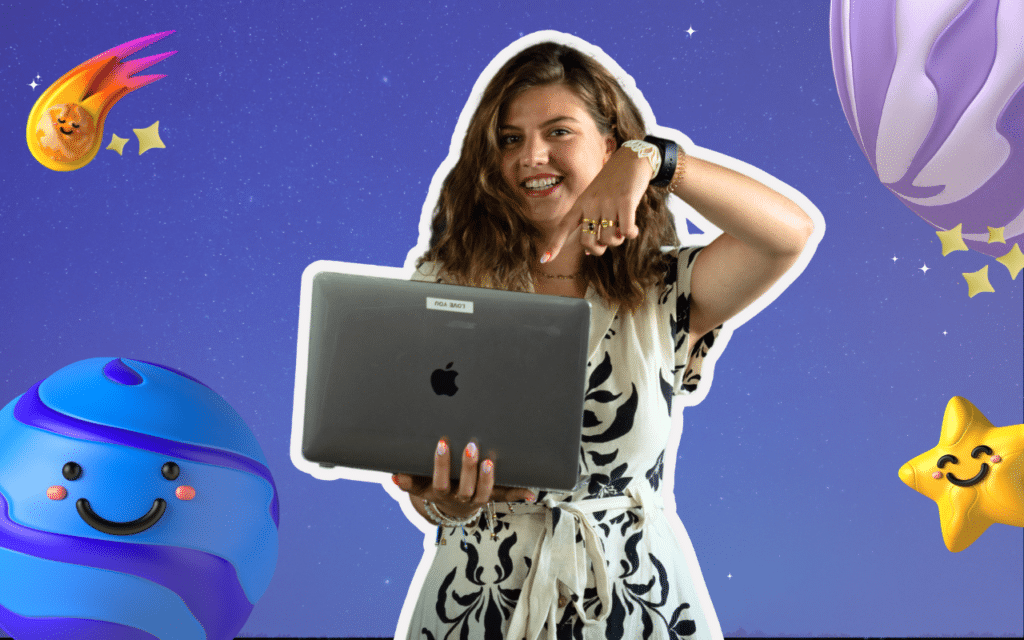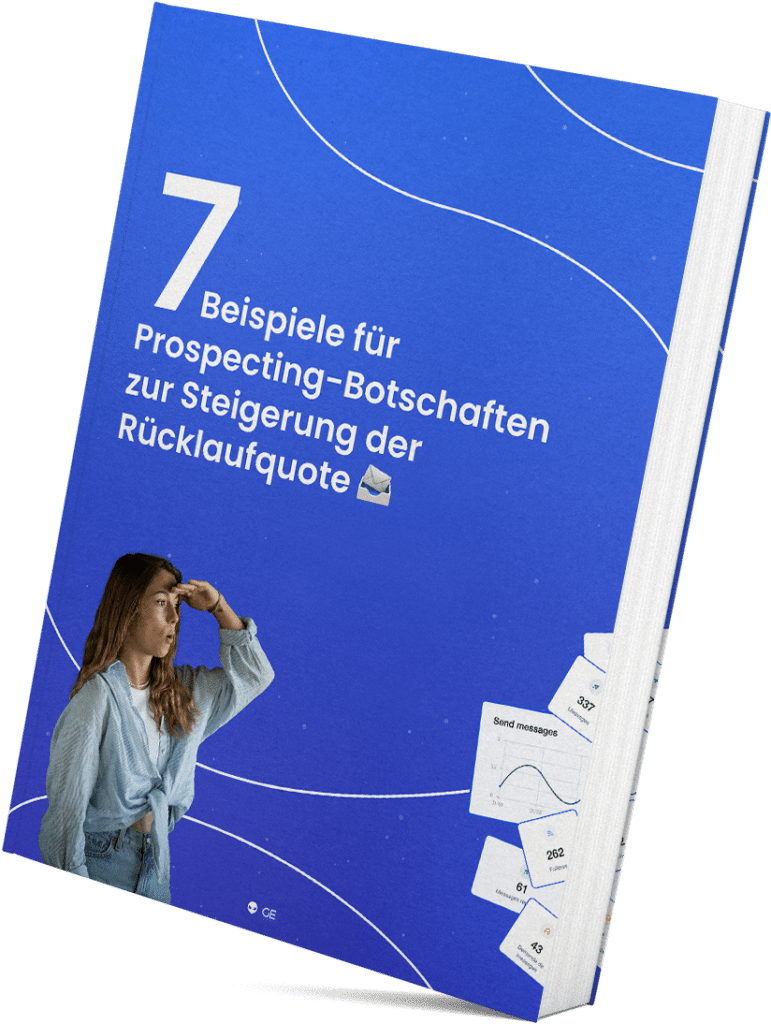Kunden und Nutzer der Konkurrenz direkt ansprechen zu können, ist ein Traum, oder? In diesem Artikel werde ich Ihnen einen kleinen „Hack“ vorstellen. Wir zeigen Ihnen, wie wir Phantombuster benutzt haben, um Nutzer und Kunden unserer Konkurrenten anzusprechen, und wie Sie das auch tun können 😉
Verwendete Tools und Plattformen:
- Facebook,
- LinkedIn,
- ProspectIn,
- Phantombuster.
Es ist nicht unüblich, dass einige Unternehmen Facebook-Gruppen erstellen, um ihre Community aufzubauen und mit ihr zu interagieren.
Die Idee dieses Hacks ist es, eine Facebook-Gruppe zu finden, die Nutzer des Wettbewerbers enthält, die Gruppenmitglieder zu extrahieren und deren LinkedIn-Profil über Phantombuster zu finden und sie über ProspectIn zu kontaktieren. 💥
In unserem Fall haben wir mit einer Facebook-Gruppe eines Mitbewerbers begonnen: Dux-Soup.

Wie finde ich die Facebook-Gruppe meines Mitbewerbers?
Indem Sie direkt auf Facebook nach Stichworten suchen, ganz einfach. Es klingt albern, aber die Chance, dass Sie darauf stoßen, ist groß. Allerdings hat diese Technik einen großen Nachteil: Sie werden nur Gruppen finden, die öffentlich sichtbar sind.
Ein weiterer Tipp ist, die Newsletter Ihrer Konkurrenten zu abonnieren und ein Konto auf deren Plattform/Seite/Applikation zu erstellen. Sie gelangen dann in die Schleife ihrer Drip-Kampagnen-E-Mails und es ist möglich, dass sie Sie direkt einladen, ihrer Facebook-Gruppe beizutreten.
In unserem Fall nahmen wir einen unserer Hauptkonkurrenten (Dux-Soup) und suchten einfach auf Facebook nach „Dux-Soup“.
Wir stießen sofort auf die Community-Gruppe:
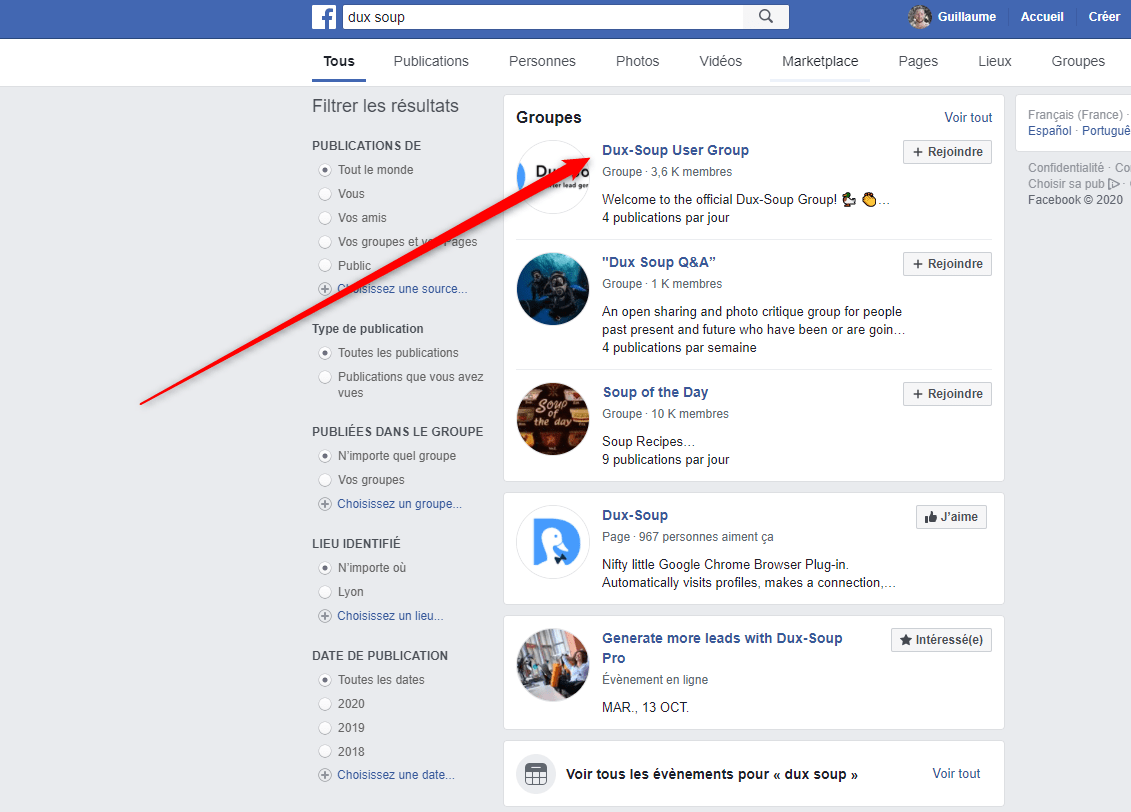
Gruppenmitglieder mit Phantombuster extrahieren
Sobald Sie die Facebook-Gruppe Ihres Konkurrenten gefunden haben, müssen Sie Informationen über die Personen, die die Gruppe bilden, abrufen.
Wenn Sie motiviert sind, können Sie das manuell tun. Wenn Sie, wie wir, ein bisschen faul sind und gerne automatisieren, müssen Sie über Phantombuster gehen.
Phantombuster ist ein Tool, mit dem Sie eine große Anzahl von Automatisierungen auf verschiedenen Plattformen (Facebook, LinkedIn, Twitter, Instagram, Google Maps, Pinterest, Quora…) durchführen können. Es ist ein extrem umfangreiches Tool, aber nicht immer einfach zu bedienen. Keine Panik, ich führe Sie Schritt für Schritt durch. 👆
- Beginnen Sie mit der Erstellung eines Kontos hier,
- Um die Sicherheit Ihres Facebook-Kontos und Ihres LinkedIn-Kontos zu gewährleisten, müssen Sie über einen Proxy gehen.
Proxy einrichten
Wir werden diesen Proxy verwenden. Sie müssen dann ein Konto erstellen, Um dies zu tun:
Klicken Sie auf „sign up“ und wählen Sie dann den $ 10 Plan,
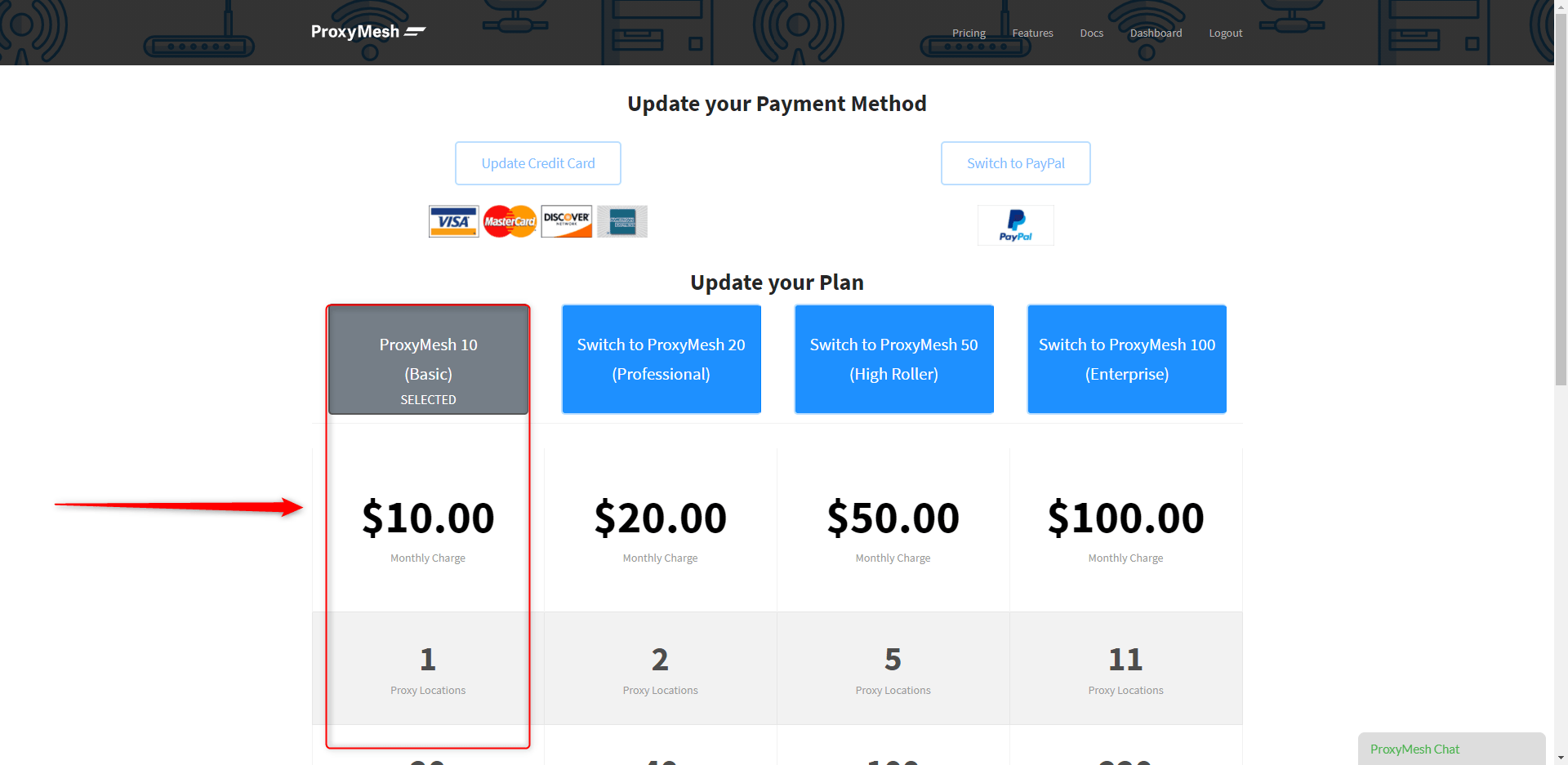
- Klicken Sie auf den Reiter „Dashboard“ und dann auf die .fr Proxy-Adresse (fr.proxymesh.com:31280).
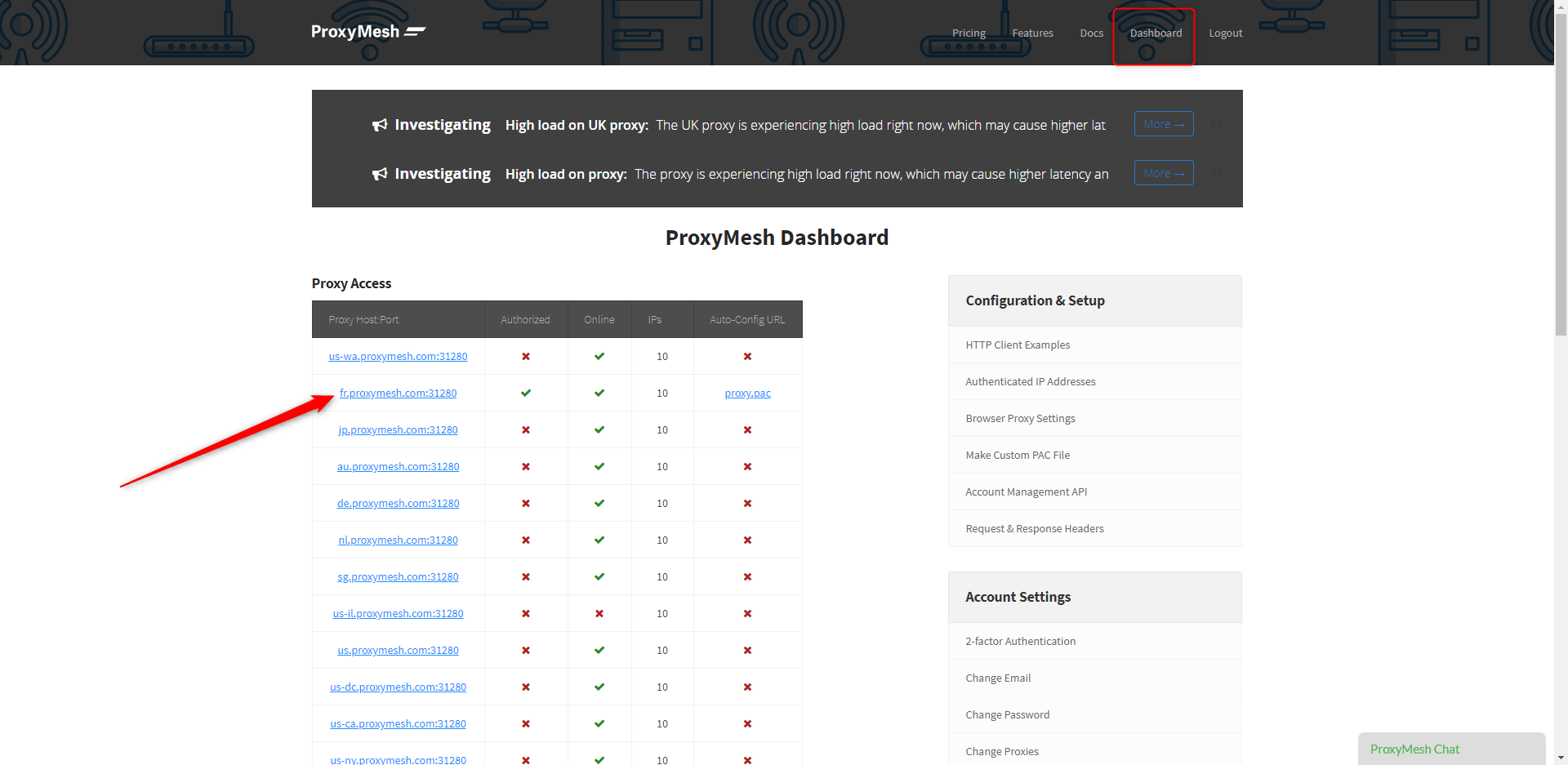
- Kopieren Sie die IP-Adresse sowie den Port
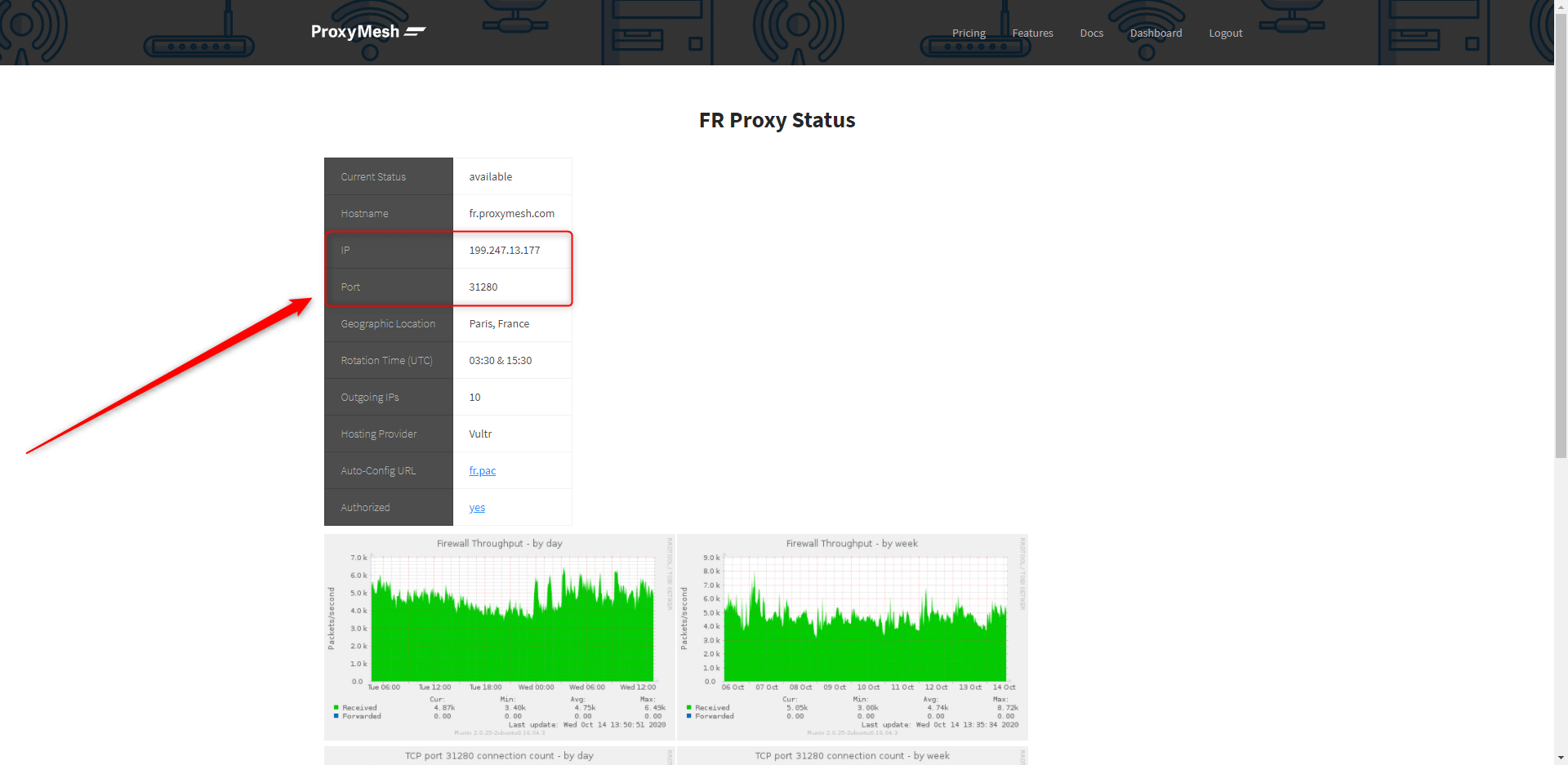
- Rufen Sie dann Ihre Proxy-Einstellungen über Google Chrome > Einstellungen
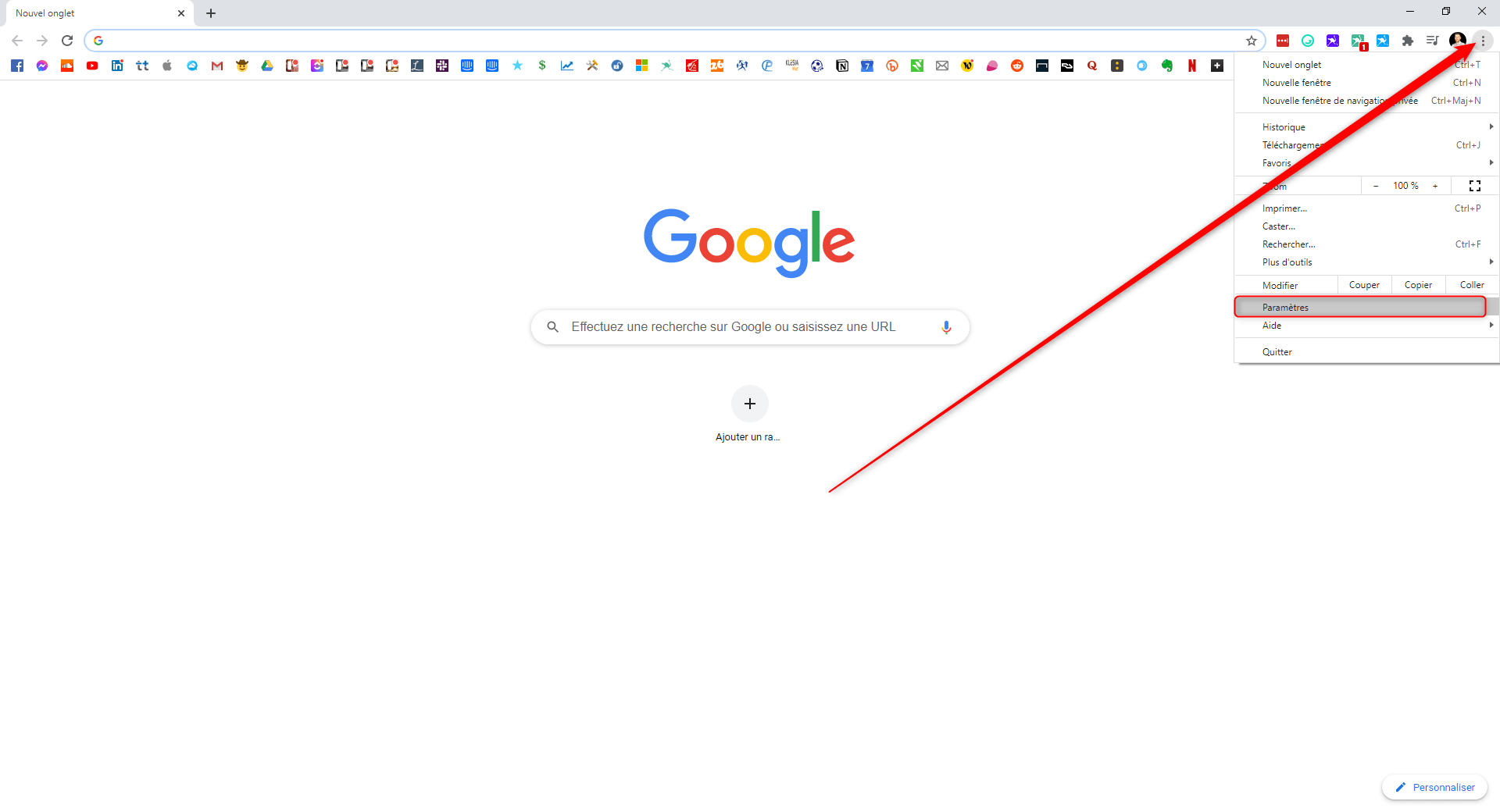
- Erweiterte Einstellungen
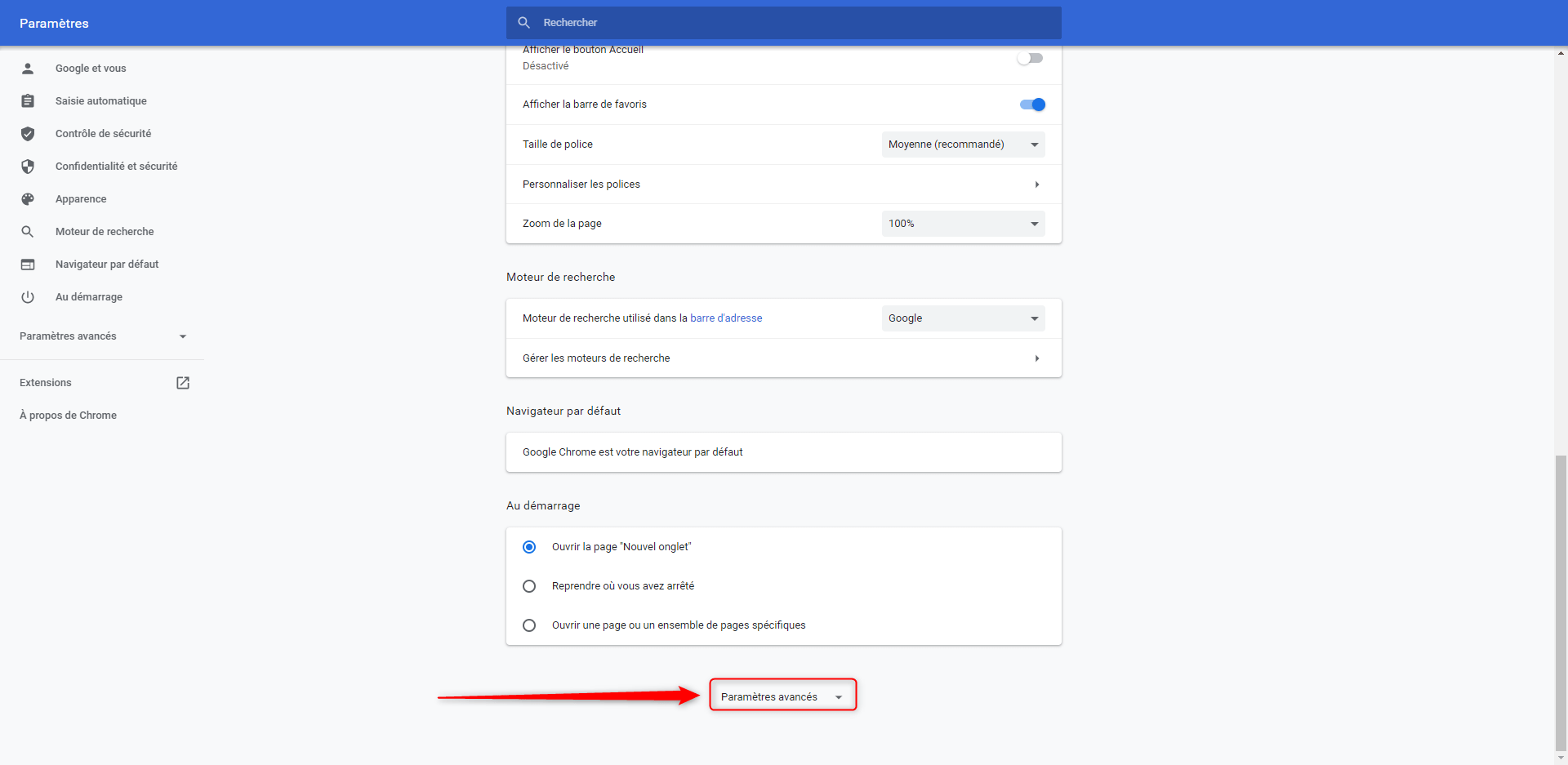
- Rufen Sie die Proxy-Einstellungen Ihres Computers auf.
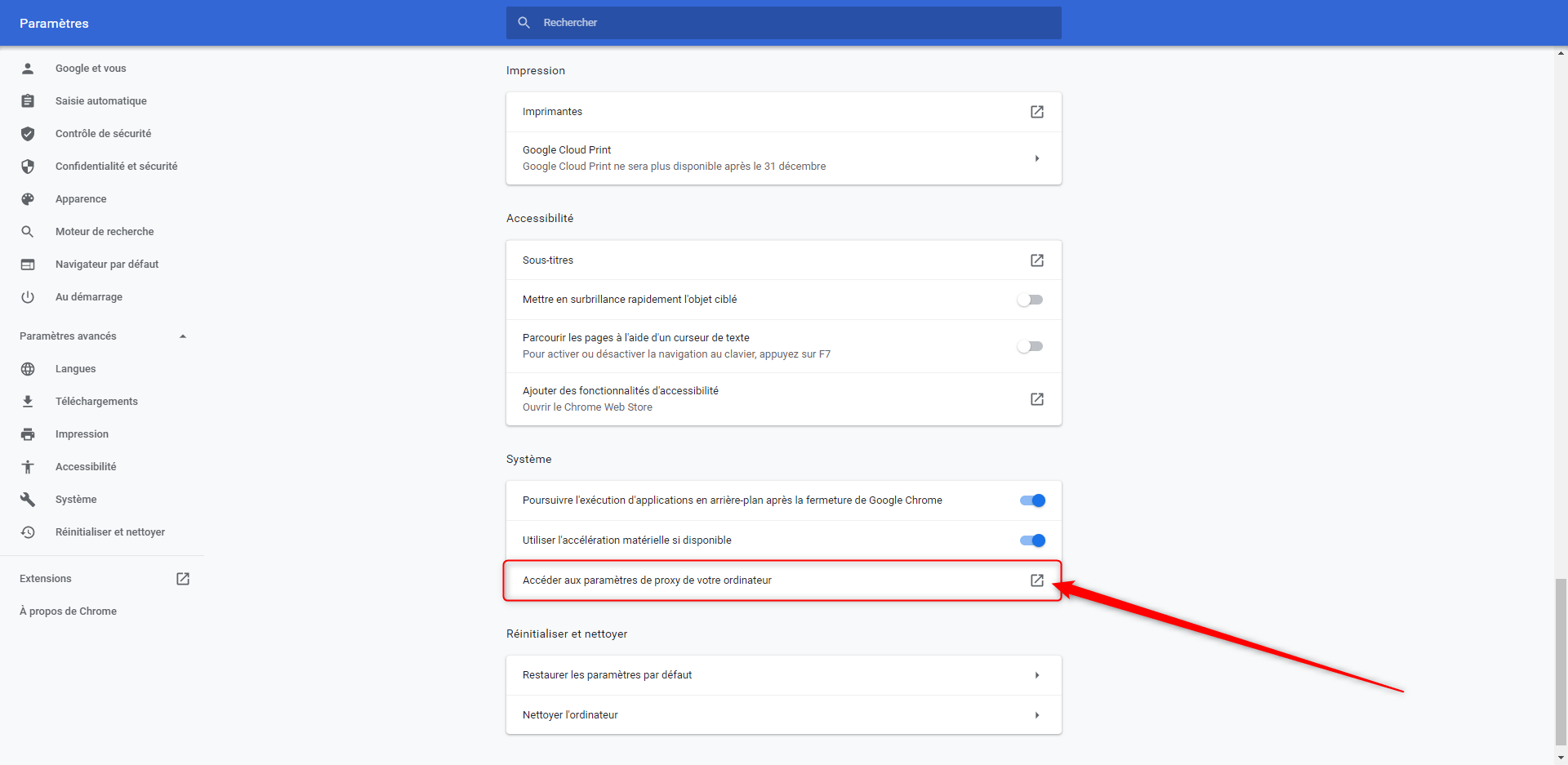
- Aktivieren Sie die Option „Proxyserver verwenden“,
- Füllen Sie dann die Felder „Adresse“ und „Port“ mit der IP-Adresse und dem Port, die Sie zuvor von der Proxymesh-Seite kopiert haben,
- Klicken Sie dann auf „Speichern“.
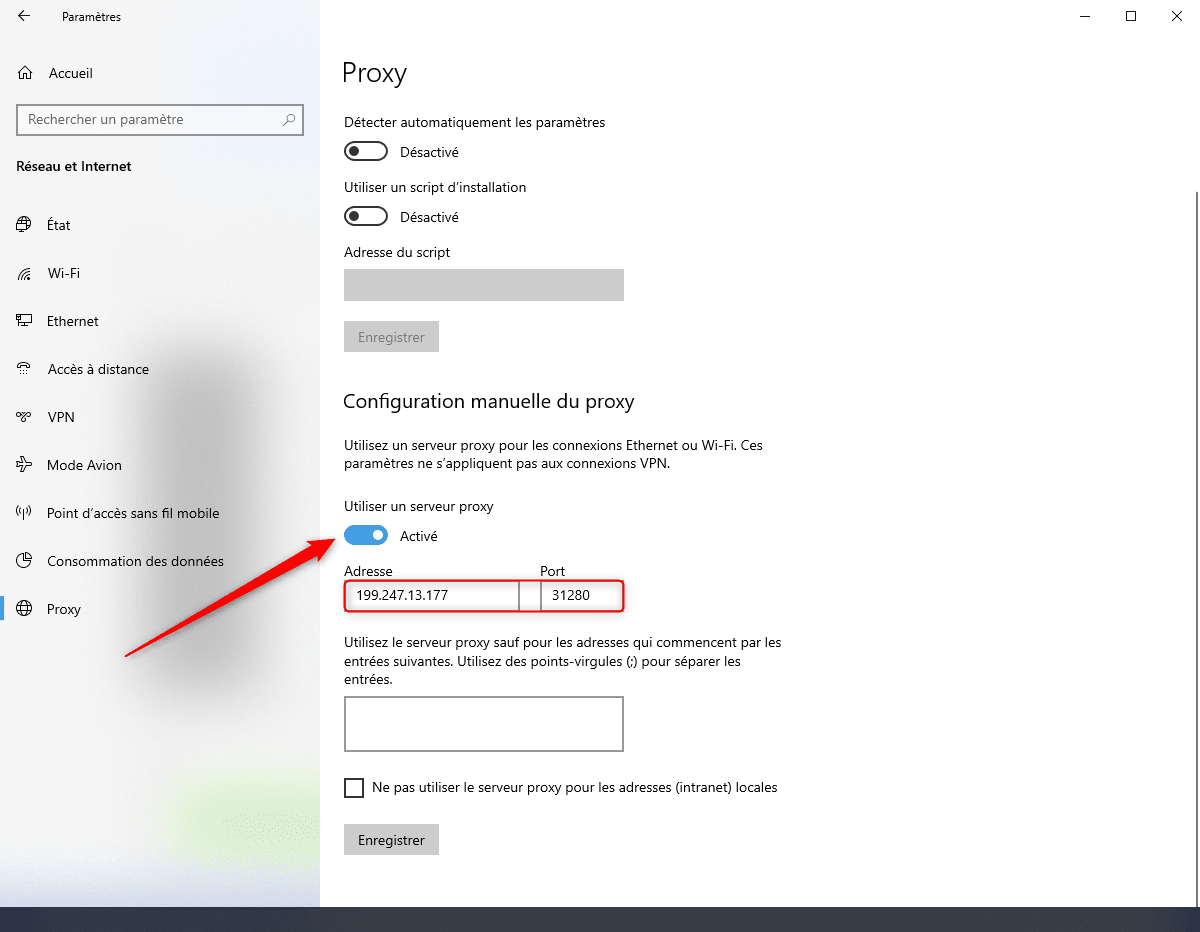
- Öffnen Sie eine Google Chrome-Seite. Sie werden nach einem Benutzernamen und einem Passwort gefragt.
- Geben Sie Ihre Proxymesh-Anmeldedaten ein und klicken Sie dann auf „Verbinden“.
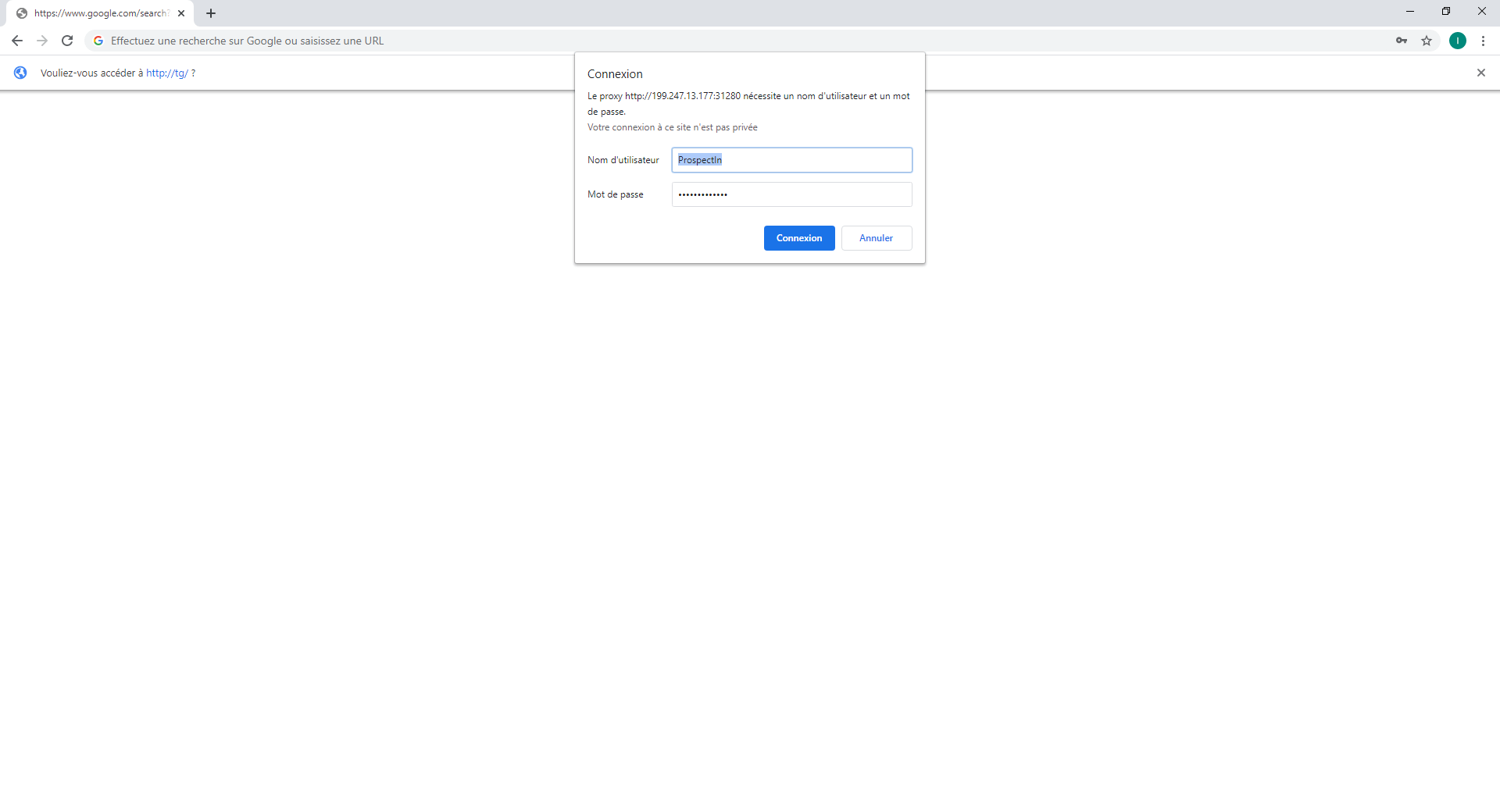
Nachdem Sie nun Ihren Proxy auf Google Chrome eingerichtet haben, müssen Sie ihn auf Phantombuster einrichten.
- Klicken Sie auf Ihr Konto, dann auf „Proxies“,

- Klicken Sie auf „+ Neuer Proxy-Pool“,
- Geben Sie dann Ihrem Proxy einen Namen, z. B. „Mein Proxy“, und klicken Sie auf „OK“.
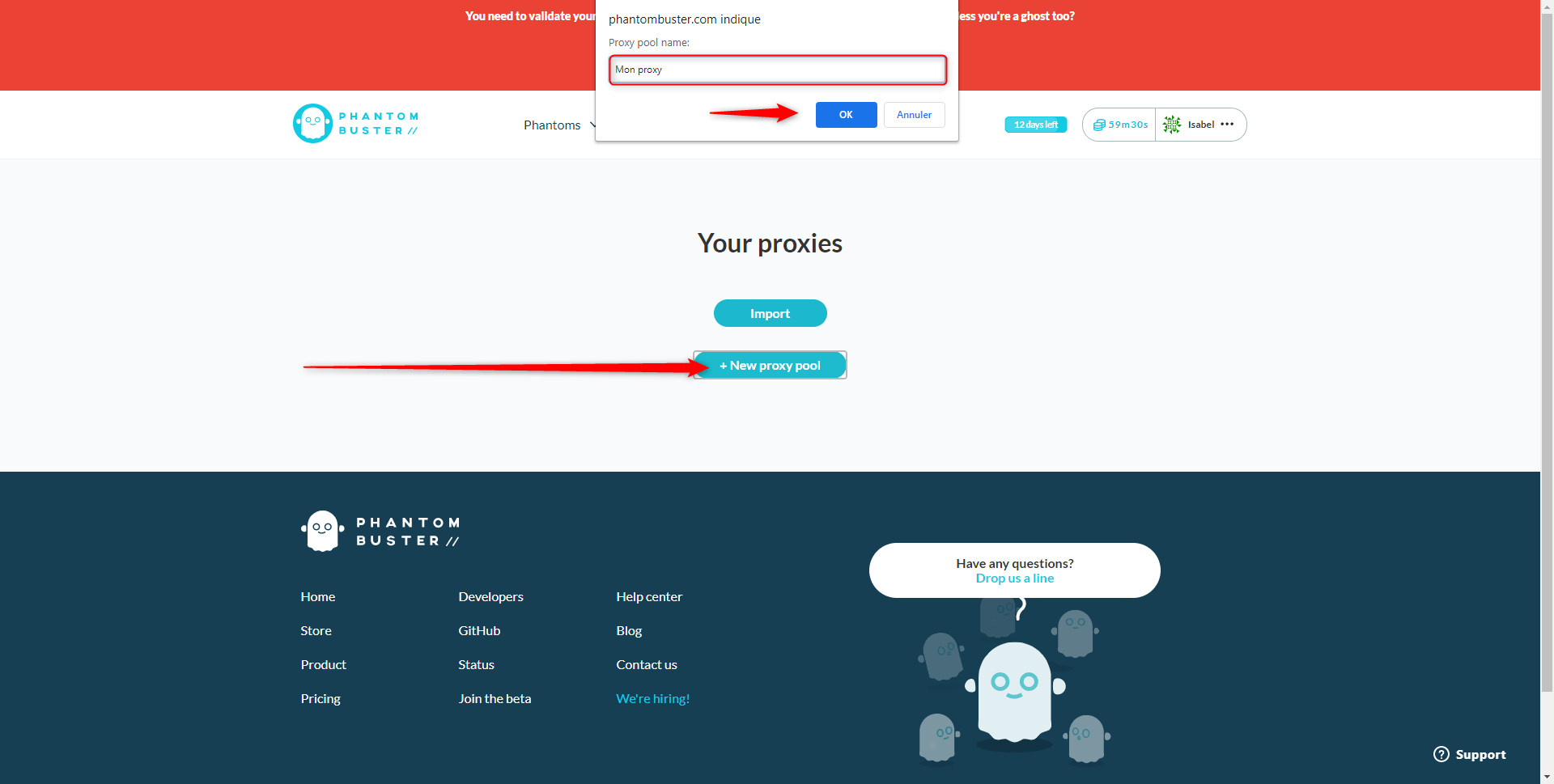
Geben Sie dann die Details Ihres Proxymesh-Proxys ein und klicken Sie auf „Proxy hinzufügen“. Vergessen Sie nicht, die Anmeldedaten Ihres Proxymesh-Kontos einzugeben.
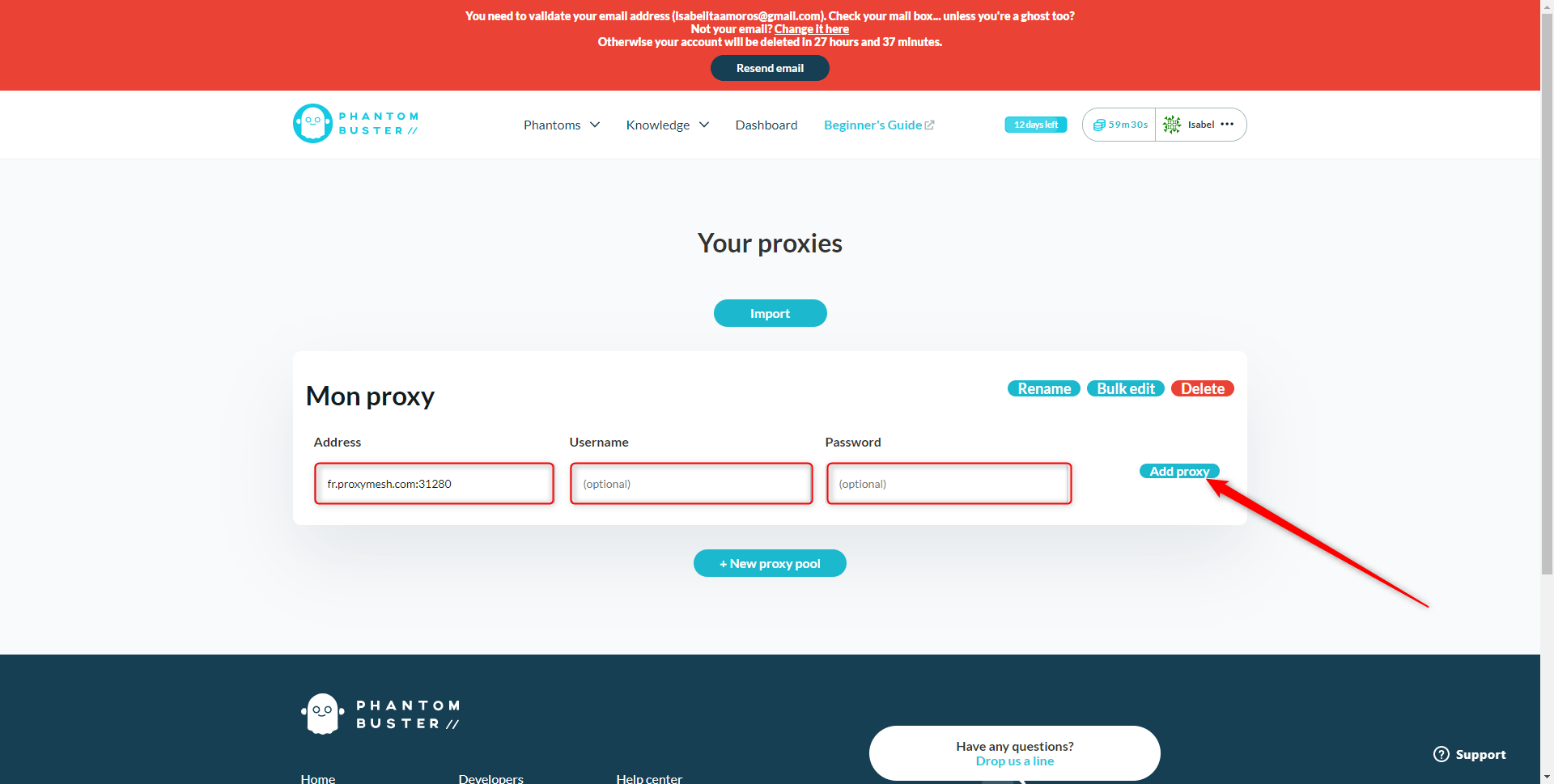
Nun, da Ihr Proxy eingerichtet ist, können wir mit der Extraktion von Daten aus der Facebook-Gruppe fortfahren.
Einrichten der Extraktion der Facebook-Profile der Gruppe
- Wählen Sie das Phantom „Facebook Group Extractor“ im Reiter „Phantome“> „Alle Kategorien“ aus.
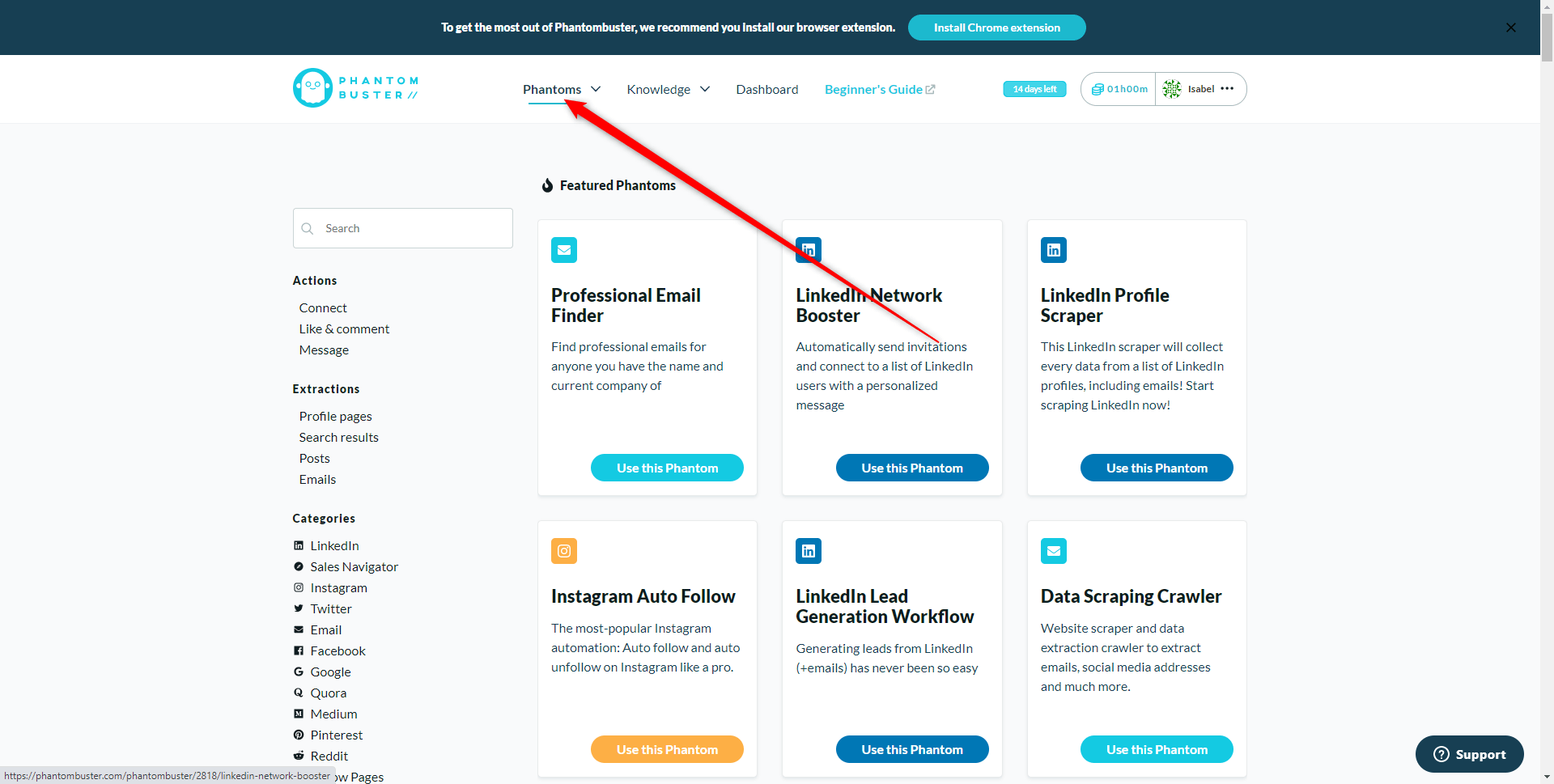
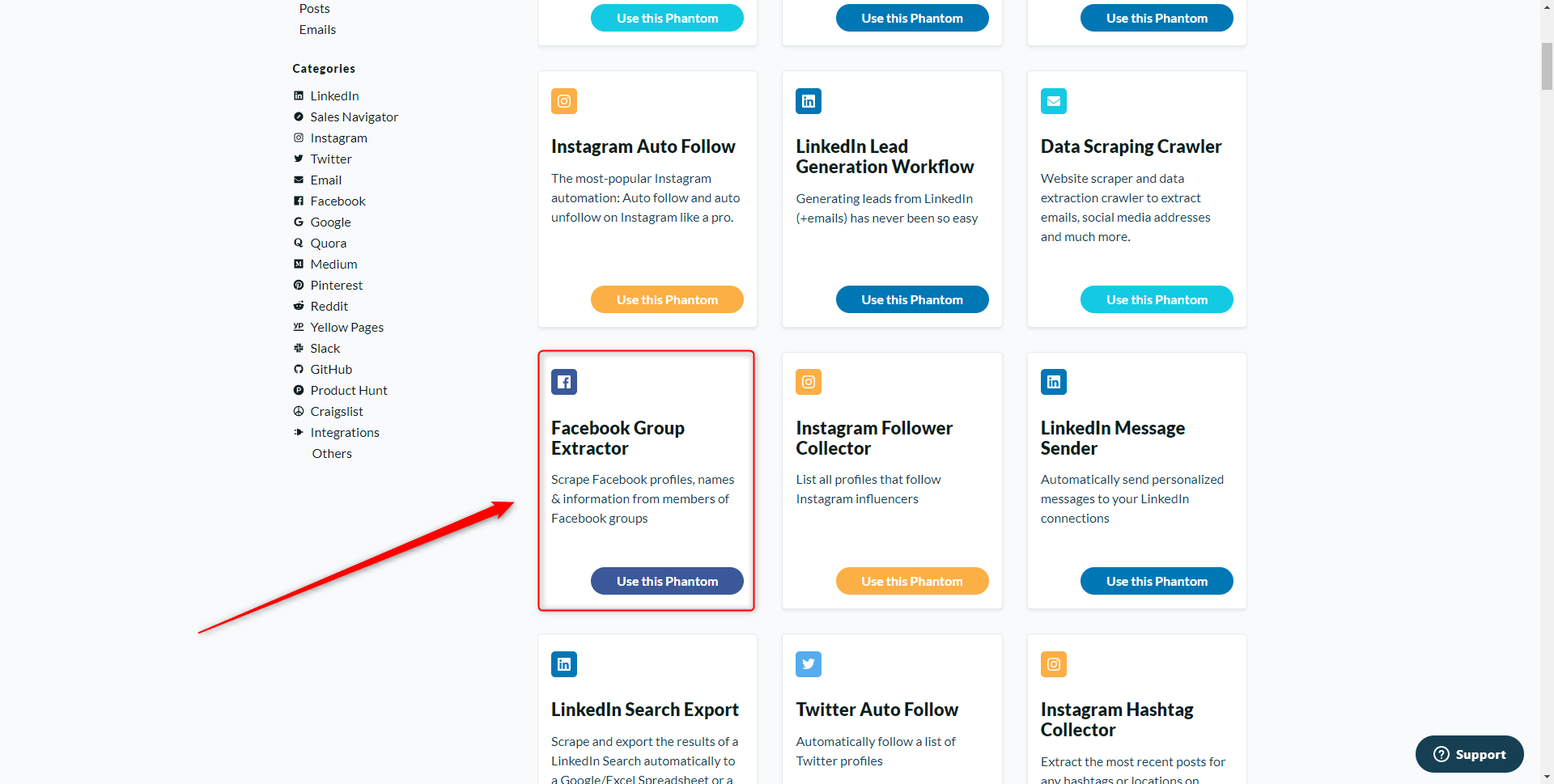
- Installieren Sie dann die Chrome-Erweiterung Phantombuster hier
- Klicken Sie auf „Mit Facebook verbinden“, um die Informationen „Session-Cookie c_user“ und „Session-Cookie xs“ abzurufen,
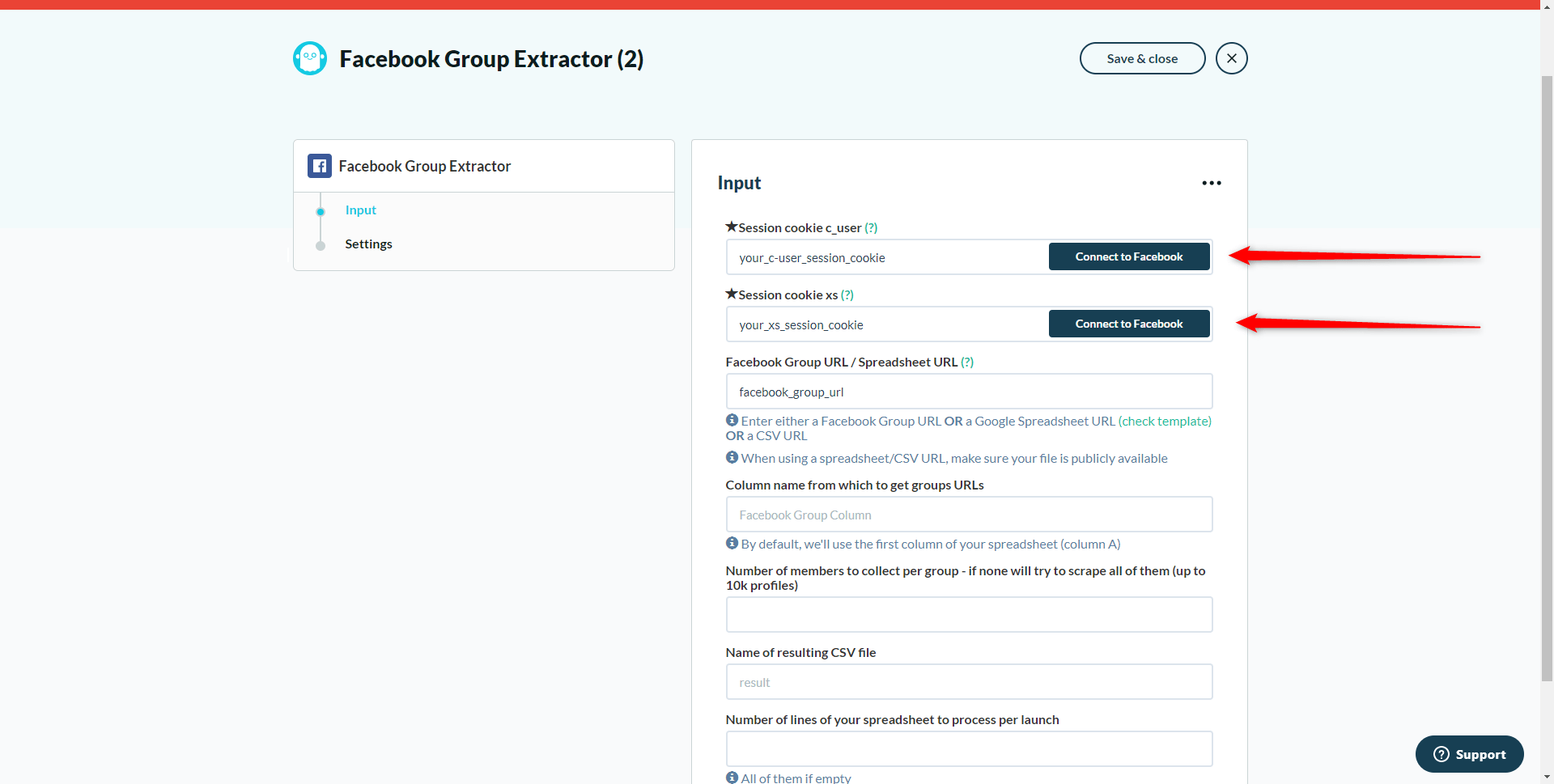
Die Informationen werden automatisch abgerufen.
- Kopieren Sie dann die URL der Facebook-Gruppe, auf die Sie abzielen wollen, und fügen Sie diese ein,
- Klicken Sie dann auf „Speichern“.
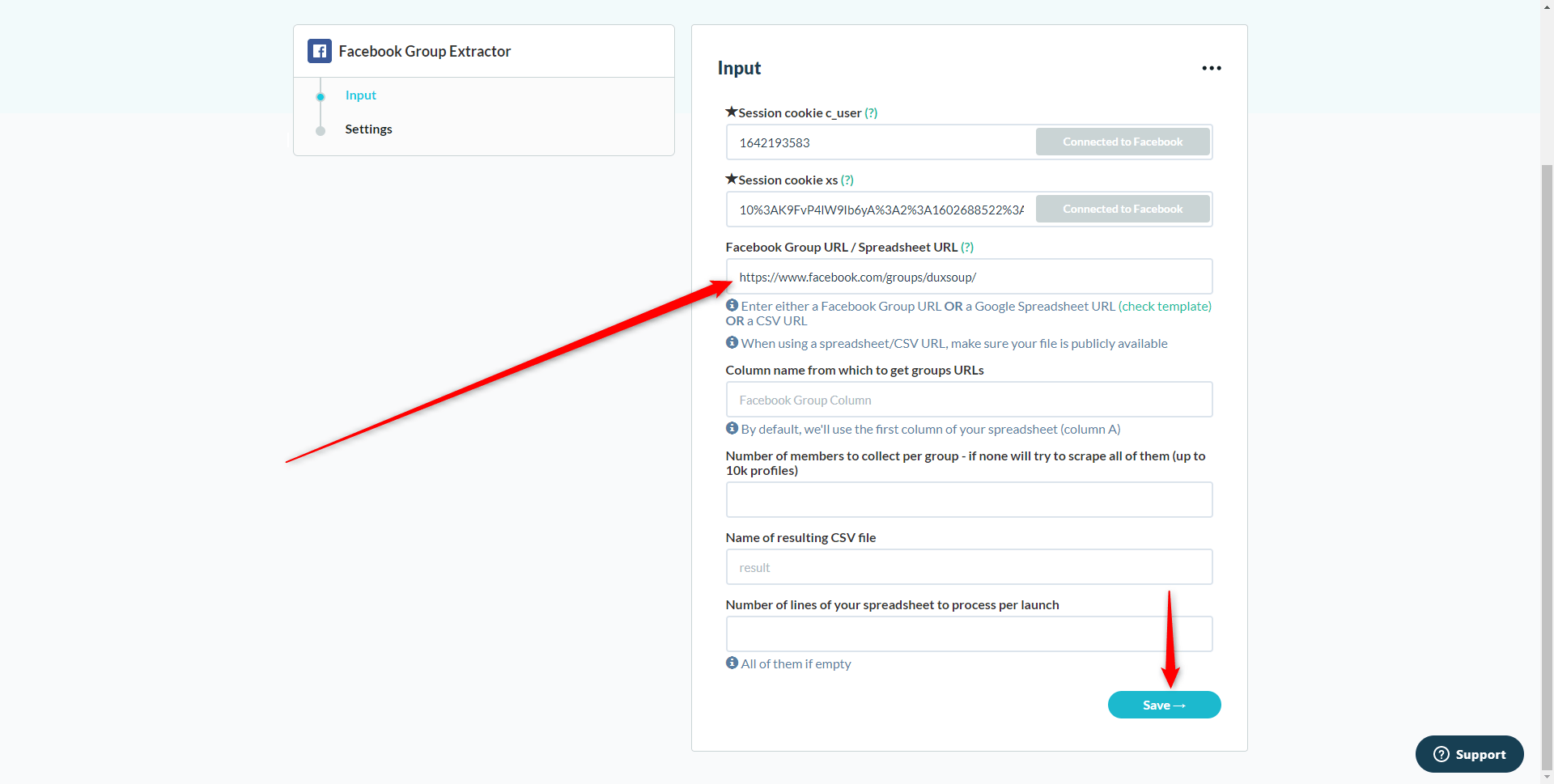
- Auf der nächsten Seite wählen Sie die Einstellungen „Manuell“ und die Benachrichtigung „Keine“,
- Klicken Sie auf „Erweiterte Einstellungen anzeigen“.
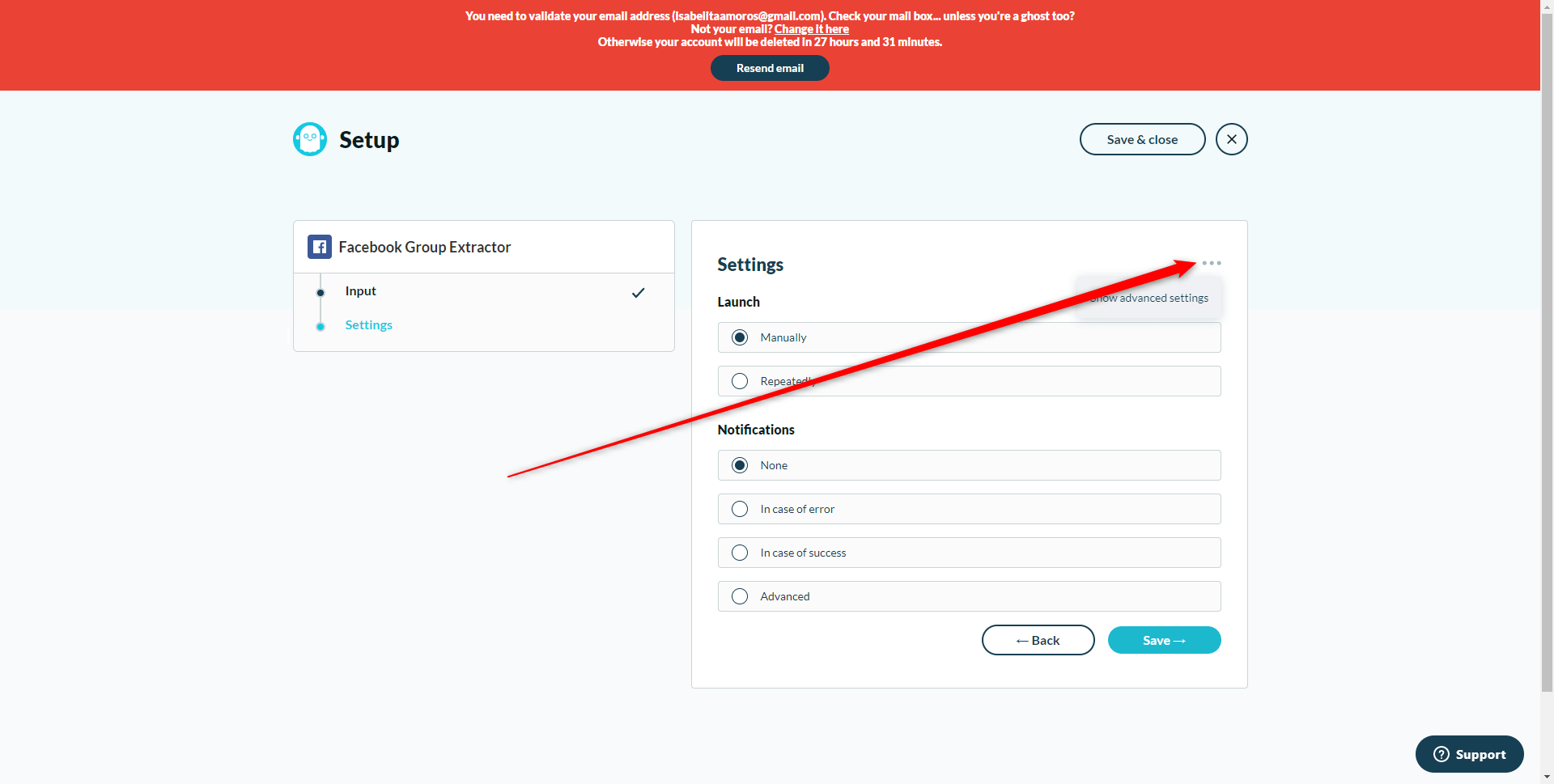
- Wählen Sie unter „Proxies“ „Zufälliger Proxy aus Pool“ und klicken Sie dann auf „Speichern“.
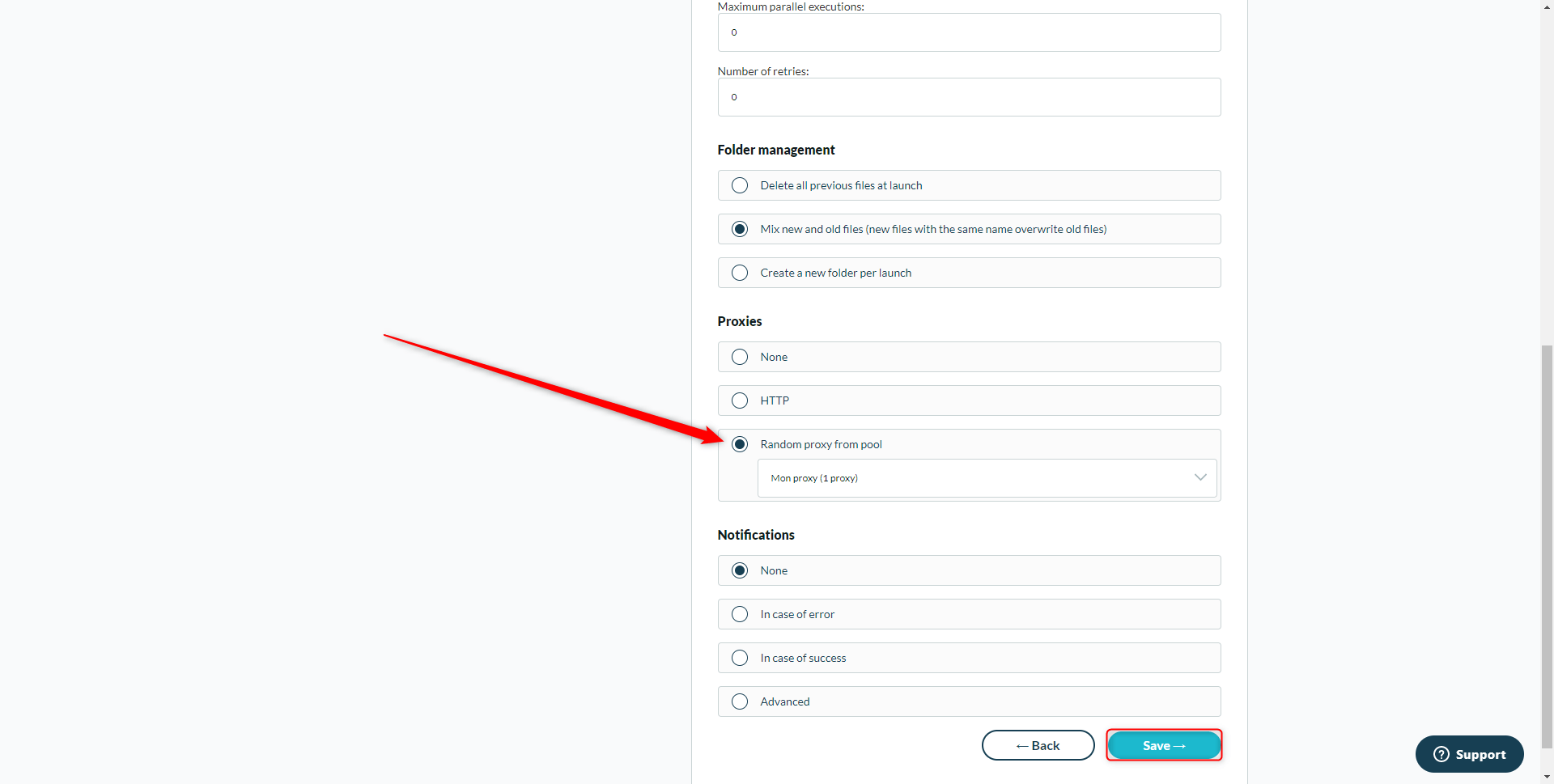
Klicken Sie abschließend auf „Starten“.
Sobald Ihre Datei fertig ist, können Sie auf „CSVs herunterladen“ klicken
Um die Daten in Ihrer CSV-Datei zu formatieren, folgen Sie dem kleinen GIF unten:
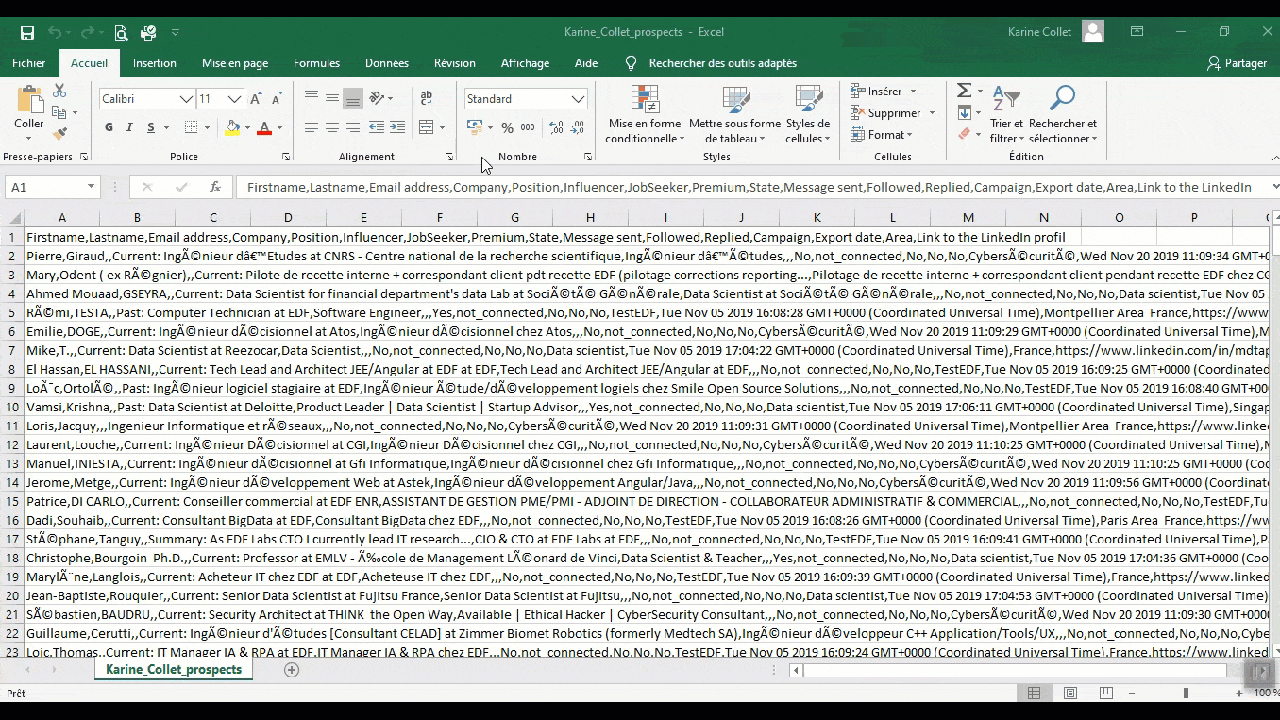
Sie haben gerade alle Facebook-Profile der Personen in der Gruppe extrahiert. Das Ziel nun: das entsprechende LinkedIn-Profil zu finden, um eine automatisierte Prospecting-Kampagnedurchführen zu können
Wie man vom Facebook-Profil zum LinkedIn-Profil wechselt
Wir werden ein neues „Phantom“ verwenden. Dies ist das „LinkedIn Profile URL Finder“ Phantom.
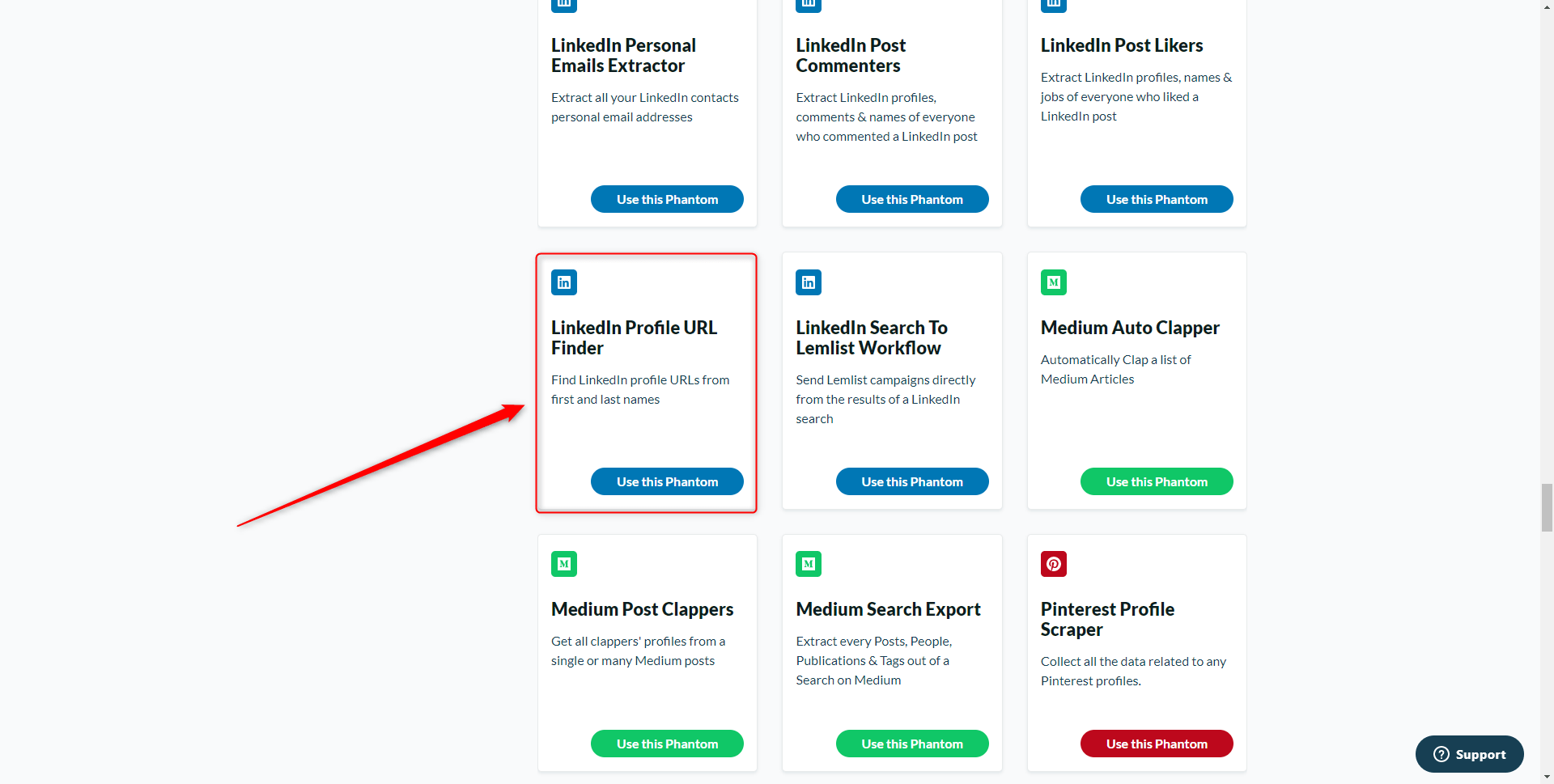
Erster Schritt: Speichern Sie die Ergebnisse der zuvor generierten CSV in einem Google Sheet
Dazu kopieren Sie einfach den Inhalt der Spalte B (mit den Vornamen + Nachnamen Ihrer Interessenten) aus Ihrer zuvor bearbeiteten CSV-Datei in ein Google Sheet (in Spalte A).
Schritt zwei: Richten Sie Ihr Phantom ein
Kopieren Sie die URL Ihres Google-Sheets und fügen Sie sie in Phantombuster ein. Vergessen Sie nicht, die Datei für alle verlinkten Mitglieder zugänglich zu machen.
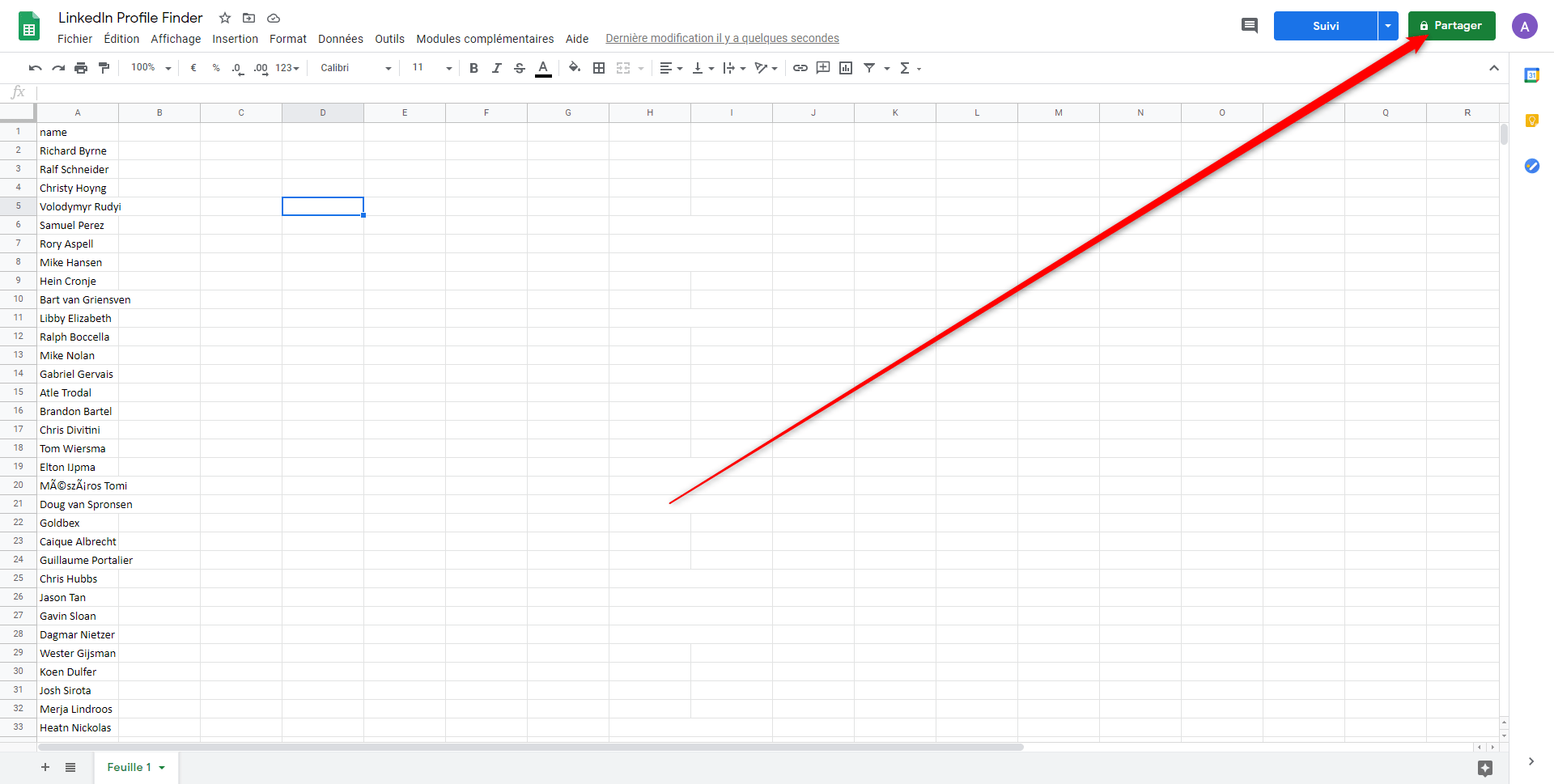
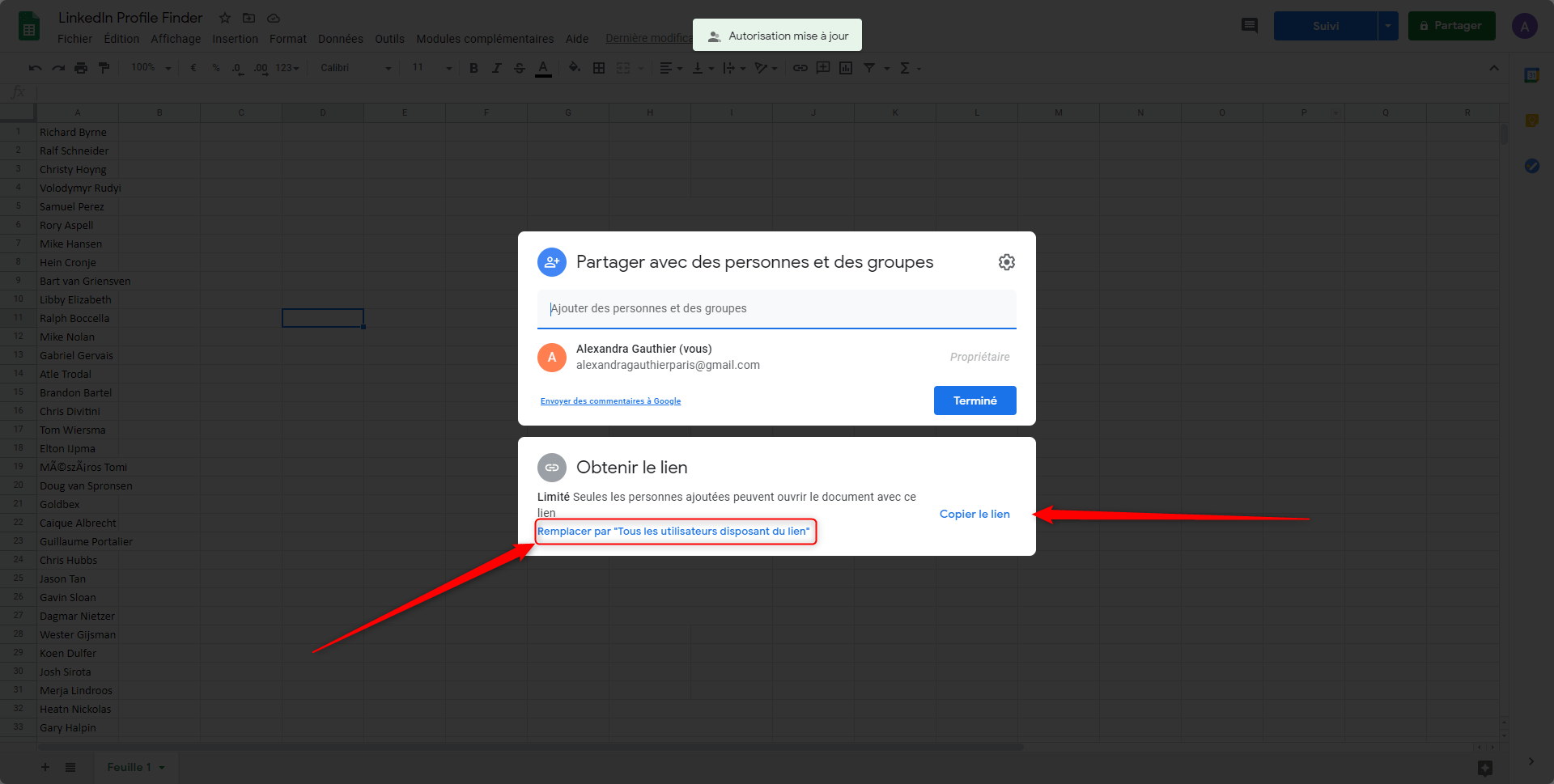
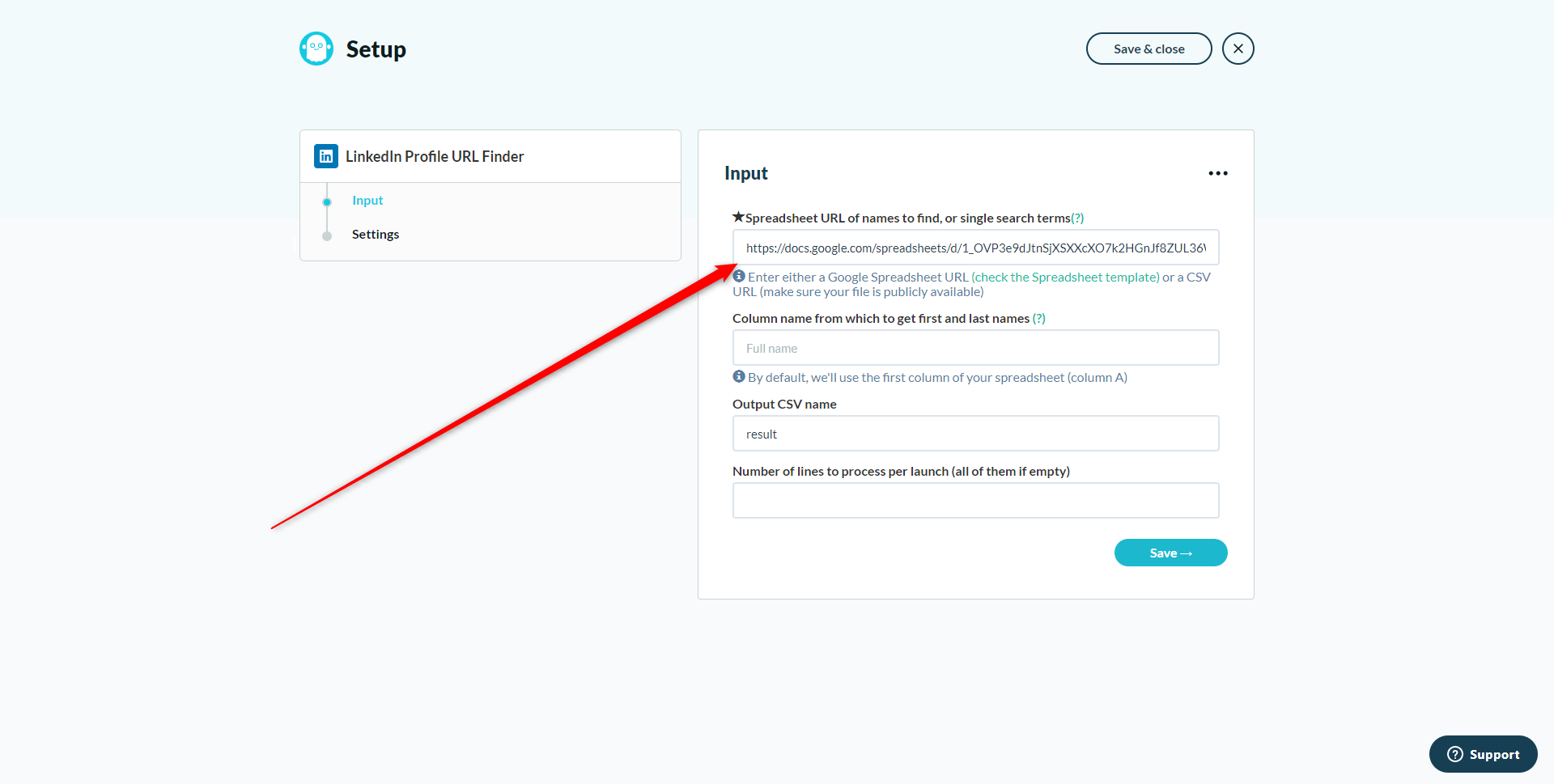
Klicken Sie dann auf „Speichern“. Klicken Sie in der nächsten Maske erneut auf „Speichern“.
Gut gemacht, Ihr Phantom ist eingerichtet, Sie müssen nur noch auf „Launch“ klicken, um es zu starten!
Das Abrufen der Daten wird einige Zeit dauern. Sie können die Seite offen lassen und sich einen Kaffee holen, während Sie warten 😉
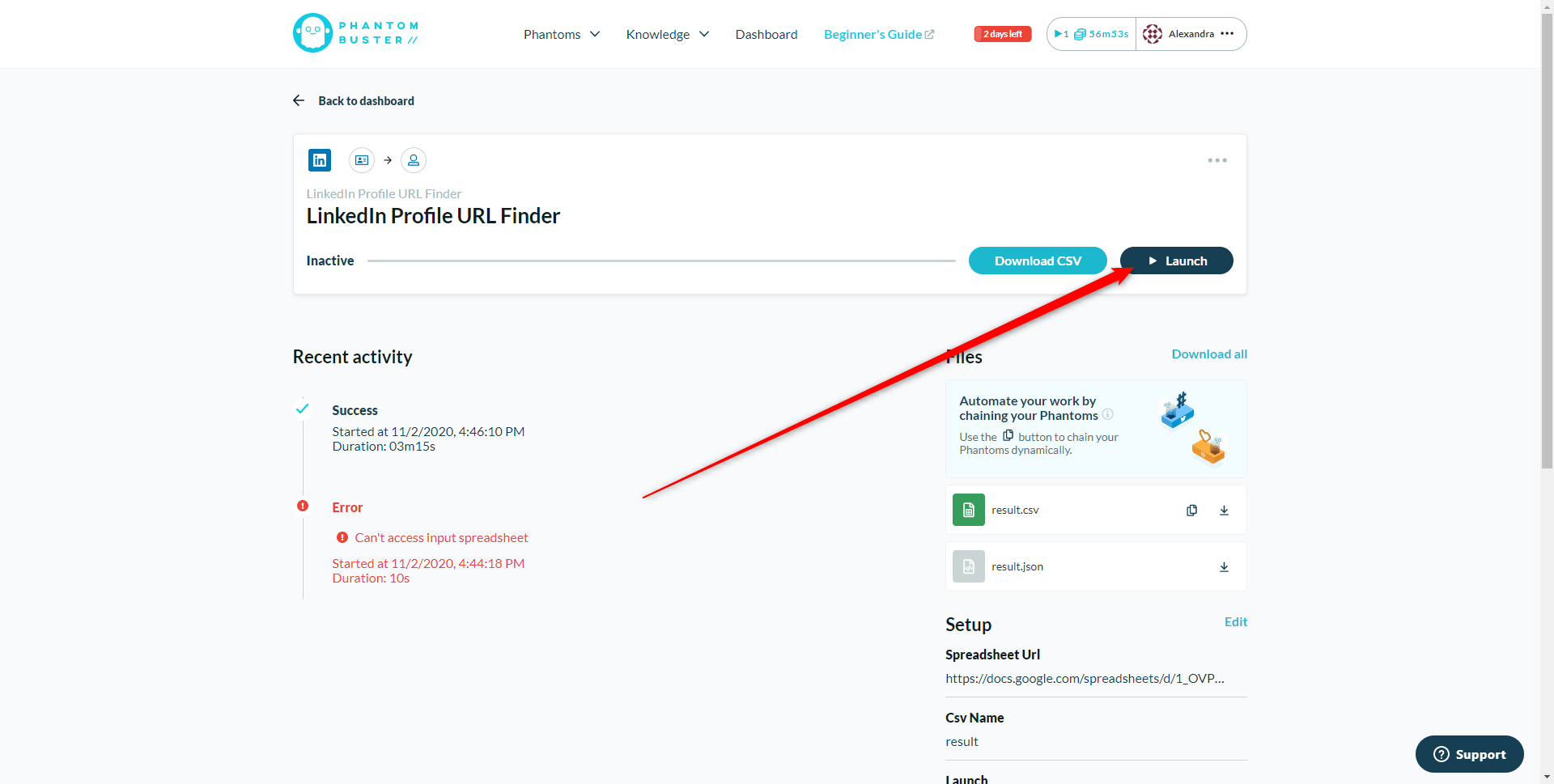
Holen Sie die Datei und starten Sie die Kampagne auf ProspectIn
Letzter Schritt (endlich!): Laden Sie die Datei herunter und starten Sie die Kampagne auf ProspectIn. Klicken Sie dazu einfach auf „CSV herunterladen“ von Phantombuster.
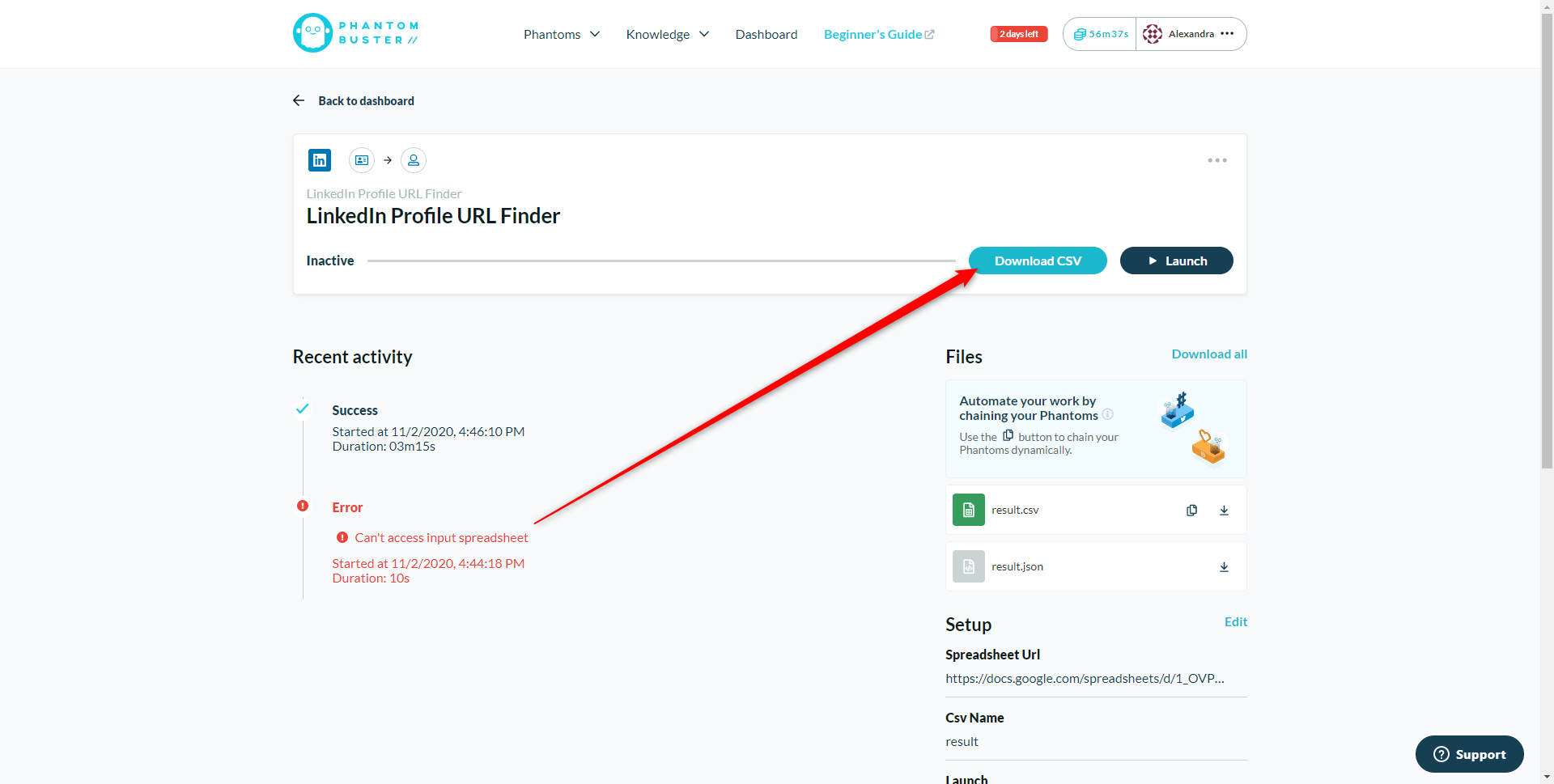
Diese Datei enthält die LinkedIn-Profil-URLs der Profile, die Sie gerade aus Facebook gezogen haben.
Sie sind also vom Facebook-Profil Ihrer Interessenten zum LinkedIn-Profil gegangen, und jetzt können Sie sie kontaktieren? Ist das nicht magisch?
Magisch ja, aber Vorsicht, PhantomBuster wird nicht 100% der Profile finden. Es besteht auch die Möglichkeit, dass die gefundenen Profile nicht mit dem ursprünglichen Facebook-Profil übereinstimmen. Dies nennen wir falsch-positive Ergebnisse.
Seien Sie versichert, dass das Tool in den allermeisten Fällen die richtigen Profile finden wird und Sie in der Lage sind, eine LinkedIn-Prospecting-Kampagne mit ProspectIn zu starten.
Starten Sie Ihre Kampagne auf ProspectIn
Um die Kampagne auf ProspectIn zu starten, könnte nichts einfacher sein. Beginnen Sie mit dem Importieren der zuvor heruntergeladenen CSV-Datei in eine neue Kampagne.
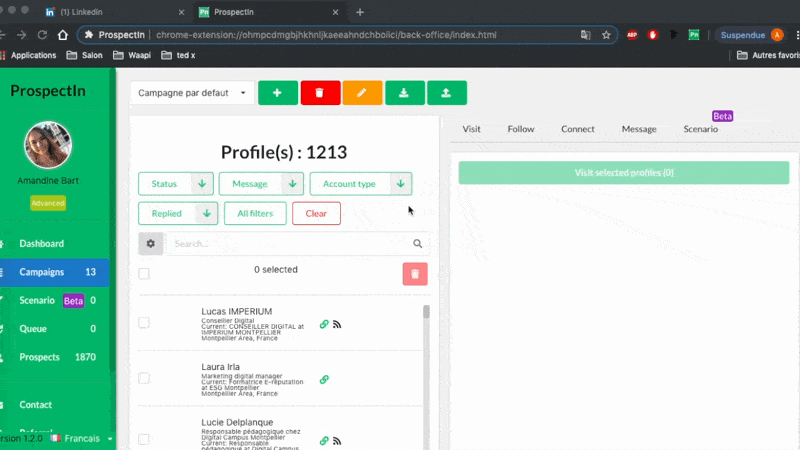
Die Prospects erscheinen in der Kampagne. Sie müssen nun Ihr Prospecting-Szenario einrichten.
Klicken Sie dazu auf die Registerkarte „Szenario“ und wählen Sie dann ein Szenario aus. Sie können z. B. das klassische Szenario „Verbindung“ + „Nachricht“ wählen, das im berühmten „Breaking Bad“-Szenario zu finden ist.
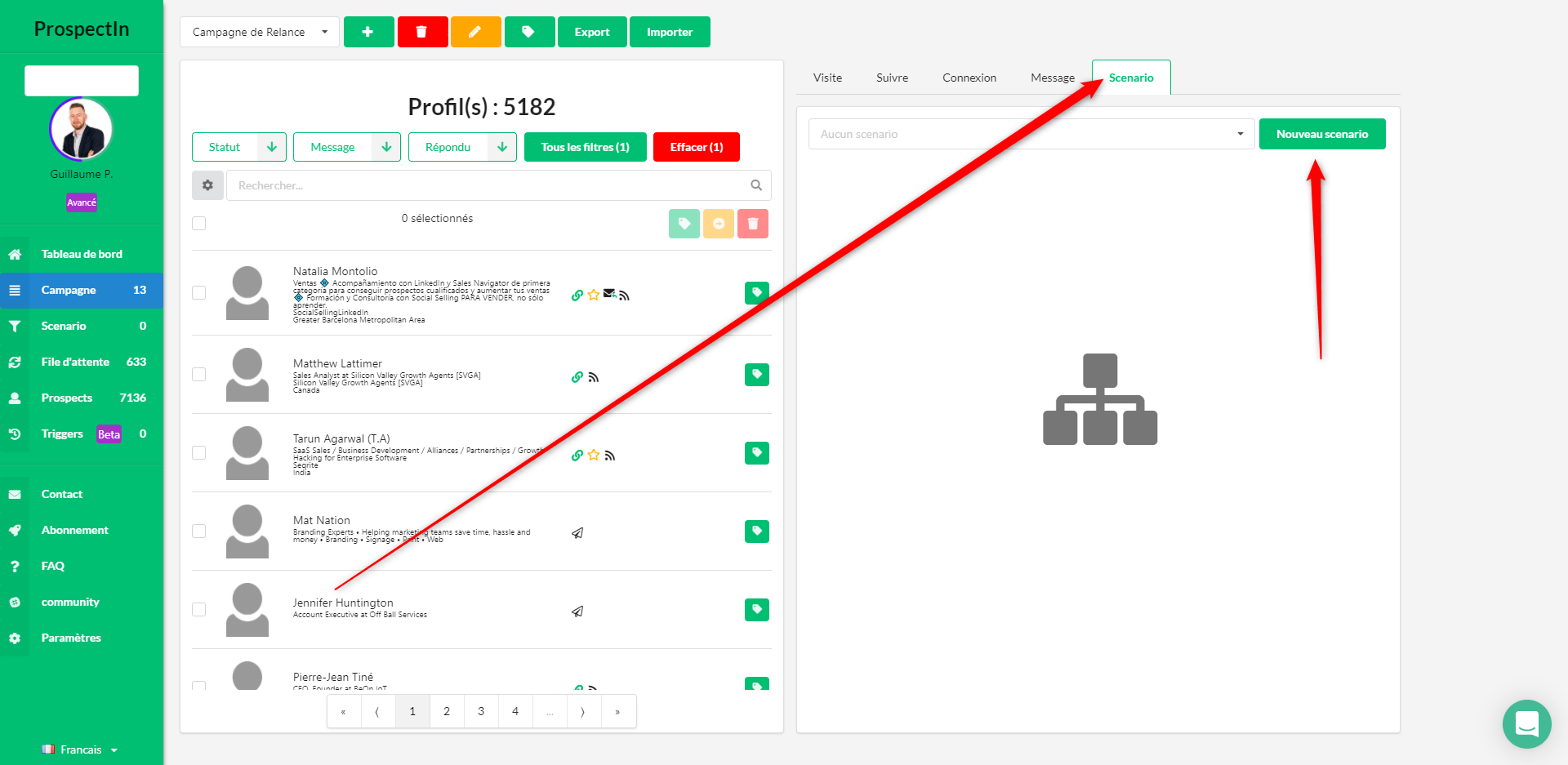
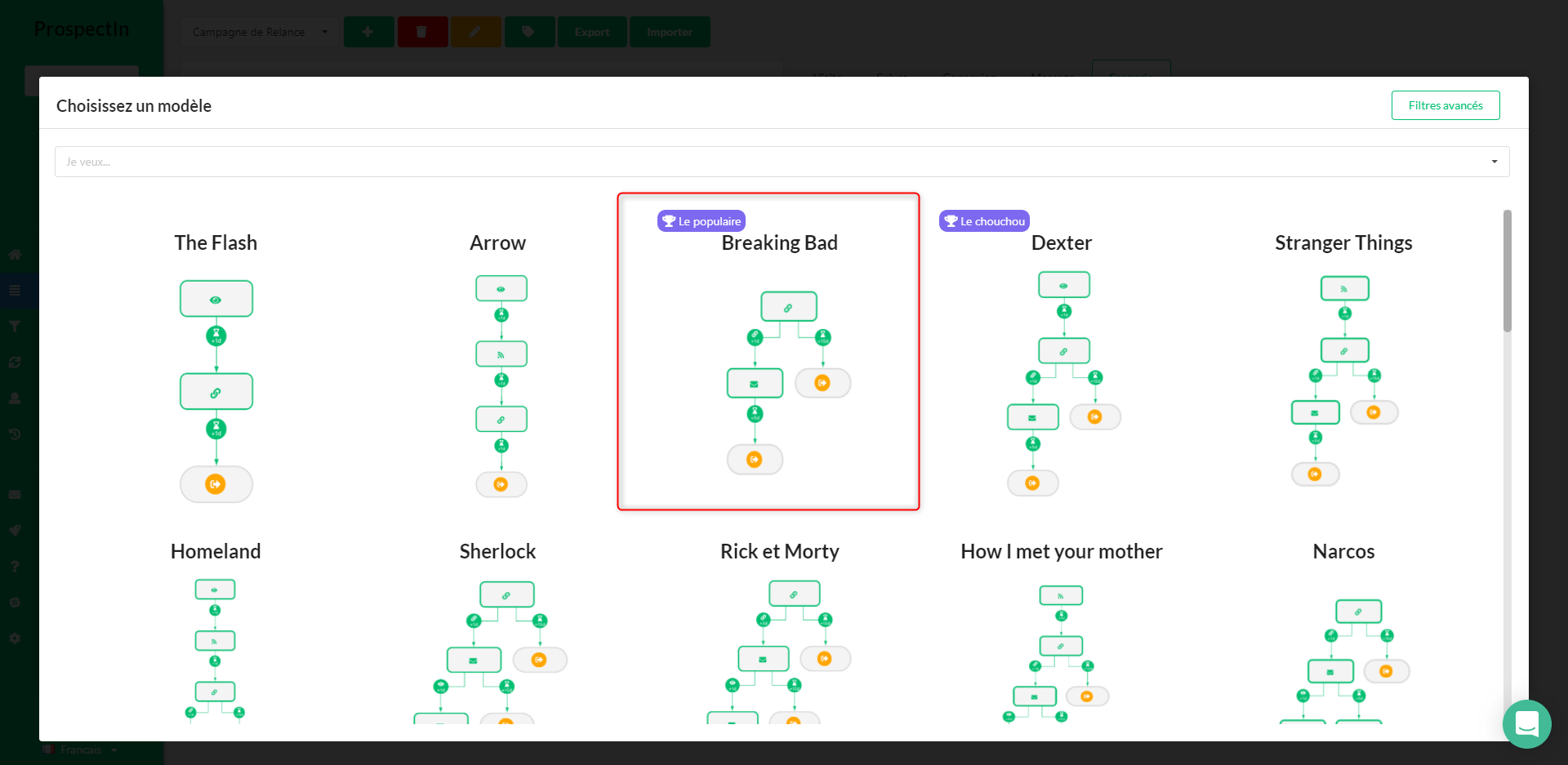
Sobald das Szenario ausgewählt ist, geben Sie die Verbindungsnotiz ein, die Sie senden möchten (Sie können sich auch dafür entscheiden, eine Verbindungsanfrage ohne Notiz zu senden, indem Sie die Notiz leer lassen und auf Speichern klicken). Geben Sie dann den Inhalt der Prospecting-Nachricht ein, die Sie senden möchten.
Wenn Sie fertig sind, wählen Sie die Interessenten aus, die Sie kontaktieren möchten, und klicken Sie dann auf „Speichern und starten“
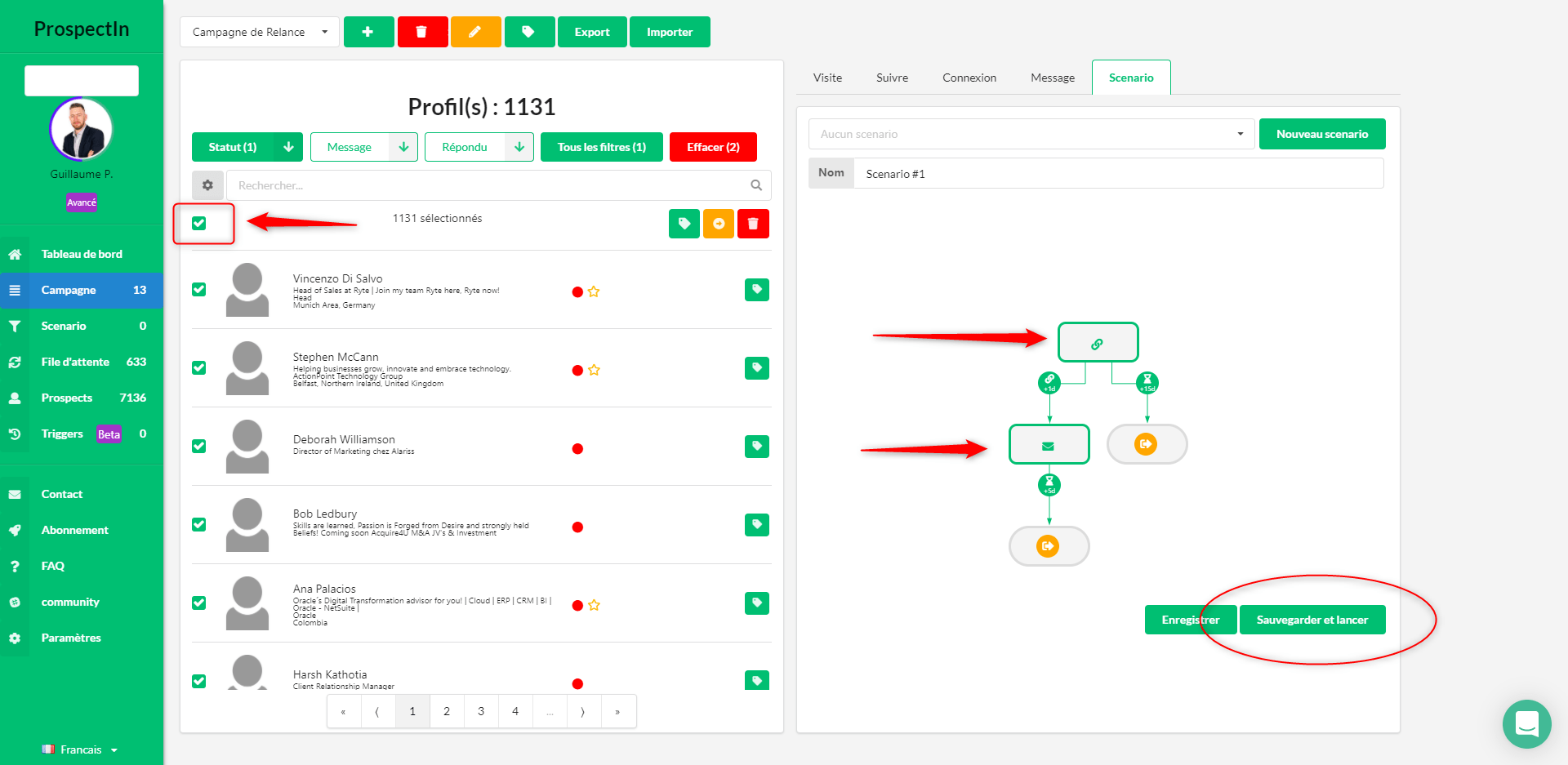
Das war’s! 😜
Zusammengefasst
Um Kunden oder Nutzer im Wettbewerb anzusprechen, müssen Sie sowohl Phantombuster als auch ProspectIn verwenden. Sie müssen 2 Schritte auf Phantombuster durchlaufen, bevor Sie Ihre Prospects importieren und die Kampagne auf ProspectIn starten können.
Sie müssen auch sicherstellen, dass Sie den Proxy auf Phantombuster korrekt einrichten, um die Extraktion von Prospects zu ermöglichen.
Zögern Sie nicht, mich auf LinkedIn zu kontaktieren, wenn Sie den Artikel nützlich finden, oder wenn Sie mehr Klarheit wünschen – ich würde mich freuen, von Ihnen zu hören.